Jak poslat zprávu na WhatsApp z MS SQL Serveru
Tento článek je podrobný návod, jak odesílat zprávy z MS SQL Serveru. Zprávy jsou odesílány a přijímány přes WhatsApp. Ozeki SMS Gateway vám umožňuje vytvořit připojení k MS SQL Serveru a odesílat textové zprávy z databáze pomocí SQL kódu. Také se naučíte, jak vytvořit databázi a tabulky pro ukládání příchozích a odchozích zpráv. Doufáme, že vám tento článek bude užitečný a pojďme začít!
Co je Ozeki SMS Gateway?
Ozeki SMS Gateway je profesionální software pro SMS bránu, který umožňuje jednotlivcům a softwarovým aplikacím odesílat a přijímat SMS zprávy, přičemž poskytuje plnou kontrolu nad SMS infrastrukturou a zaručuje bezpečnost.
Co je WhatsApp messaging?
WhatsApp je populární, bezplatná a multiplatformní služba pro výměnu textových, hlasových a video zpráv, stejně jako dokumentů a fotografií.
Co je WhatsApp webhook?
WhatsApp webhook je programové rozhraní, které umožňuje třetím stranám automaticky upozorňovat a odpovídat na nové zprávy na platformě WhatsApp.
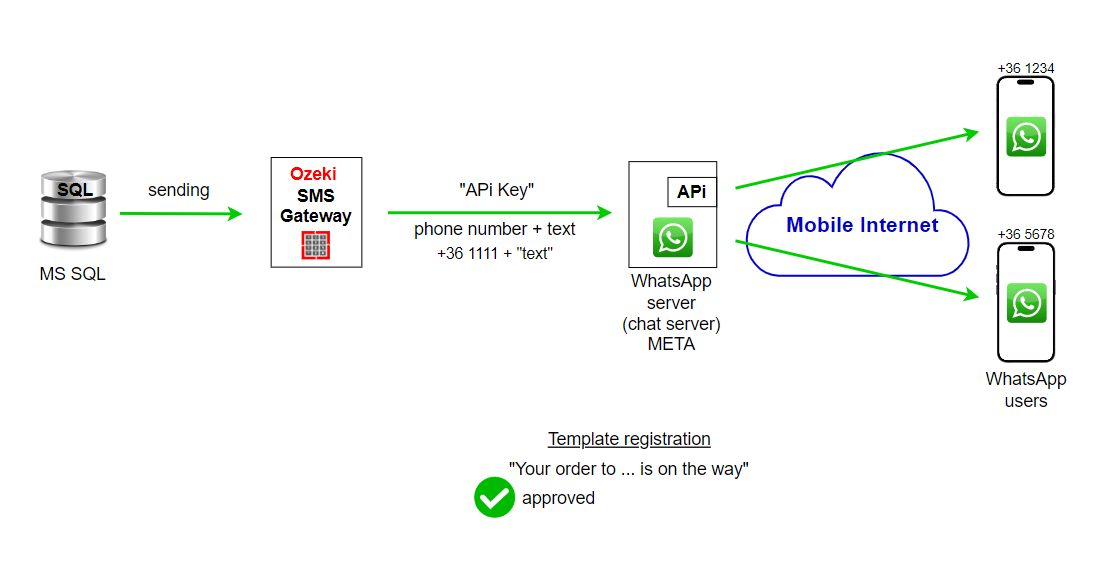
Požadavky
- Stáhnout Ozeki SMS Gateway
- Stáhnout Sqlcmd Utility (Je zdarma)
- Stáhnout SQL Server (Je zdarma)
- Stáhnout WhatsApp (Je zdarma)
- Registrace Facebook developer účtu (Je zdarma)
Jak poslat WhatsApp zprávu z SQL databáze (Rychlé kroky)
Pro odeslání zprávy z Ozeki SMS Gateway do WhatsApp:
- Stáhněte si Ozeki SMS Gateway
- Vytvořte si WhatsApp business účet na Facebook developer stránce
- Spusťte aplikaci Ozeki SMS Gateway
- Nainstalujte nové WhatsApp klientské připojení
- Nakonfigurujte nastavení připojení
- Povolte WhatsApp připojení
- Vytvořte SMS test
- Zkontrolujte zprávu na svém telefonu
Toto video vám ukáže, jak přidat připojení WhatsApp do Ozeki SMS Gateway. Můžete si prohlédnout základní nastavení potřebné k odeslání zprávy přímo na WhatsApp. Dozvíte se, jak vytvořit výchozí šablonu. Databázově řízené zasílání zpráv WhatsApp umožňuje automatizovat systém komunikace přes WhatsApp. Po navázání spojení video ukazuje, jak vytvořit a odeslat první testovací zprávu, a poté zkontrolujeme soubor protokolu, abychom ověřili úspěšné doručení.
Nejprve se přihlaste do svého Ozeki SMS Gateway, poté vyberte ikonu SMS Gateway Desktop. V Ozeki Toolbaru vyberte odkaz Přidat nová připojení (Obrázek 2) na levé straně panelu Připojení a zvolte instalaci WhatsApp.
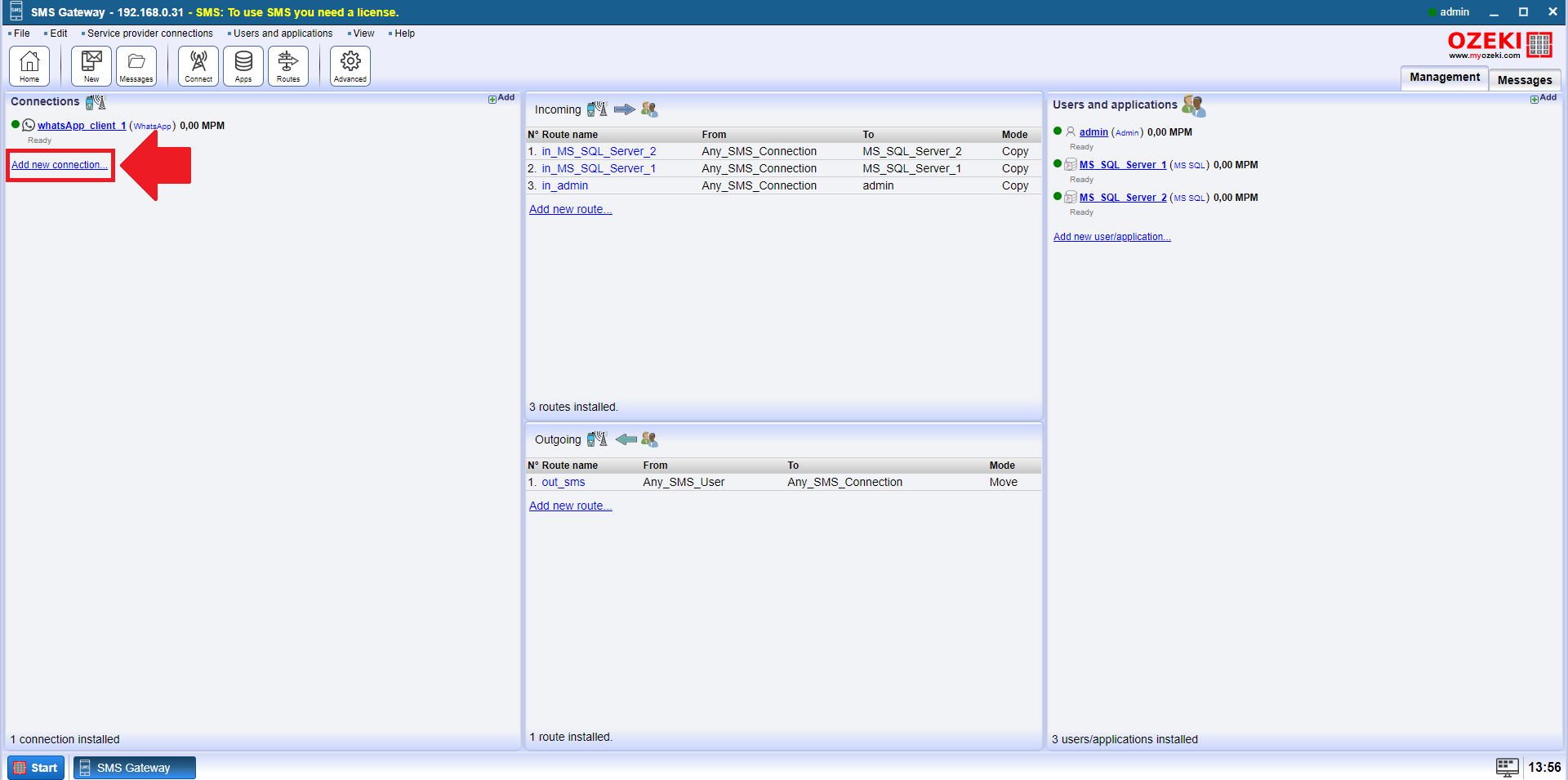
V sekci instalace IP SMS připojení, specifické pro poskytovatele služeb (SMS) vyberte WhatsApp klienta a klikněte na odkaz Instalovat (Obrázek 3). Po instalaci uvidíte konfigurační rozhraní.
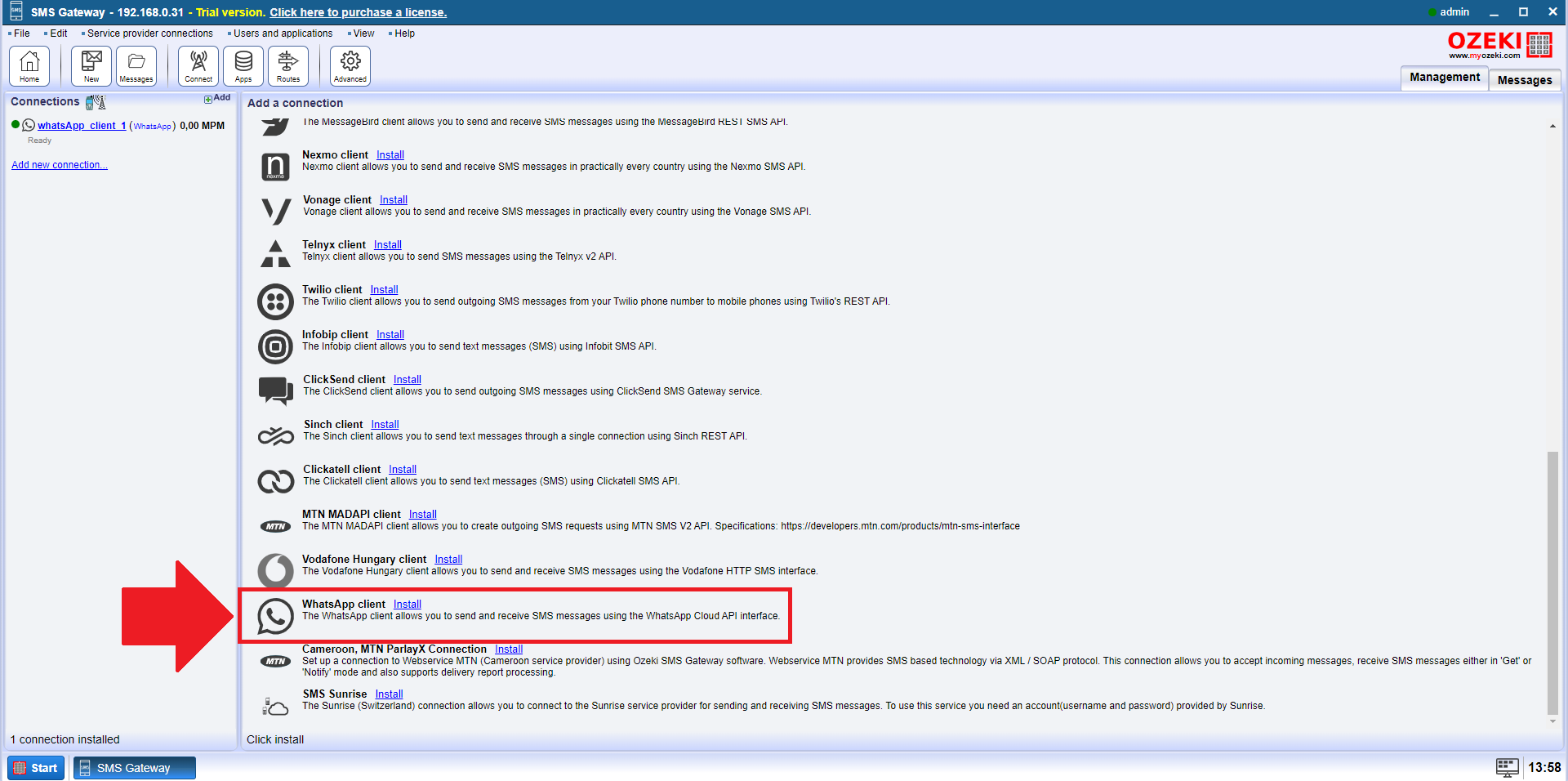
Vedle záložky Obecné klikněte na Pokročilé a poté zaškrtněte tato dvě políčka pod Úrovní protokolování (Obrázek 4), abyste získali více informací o rozhodování o směrování a událostech doručení zpráv.
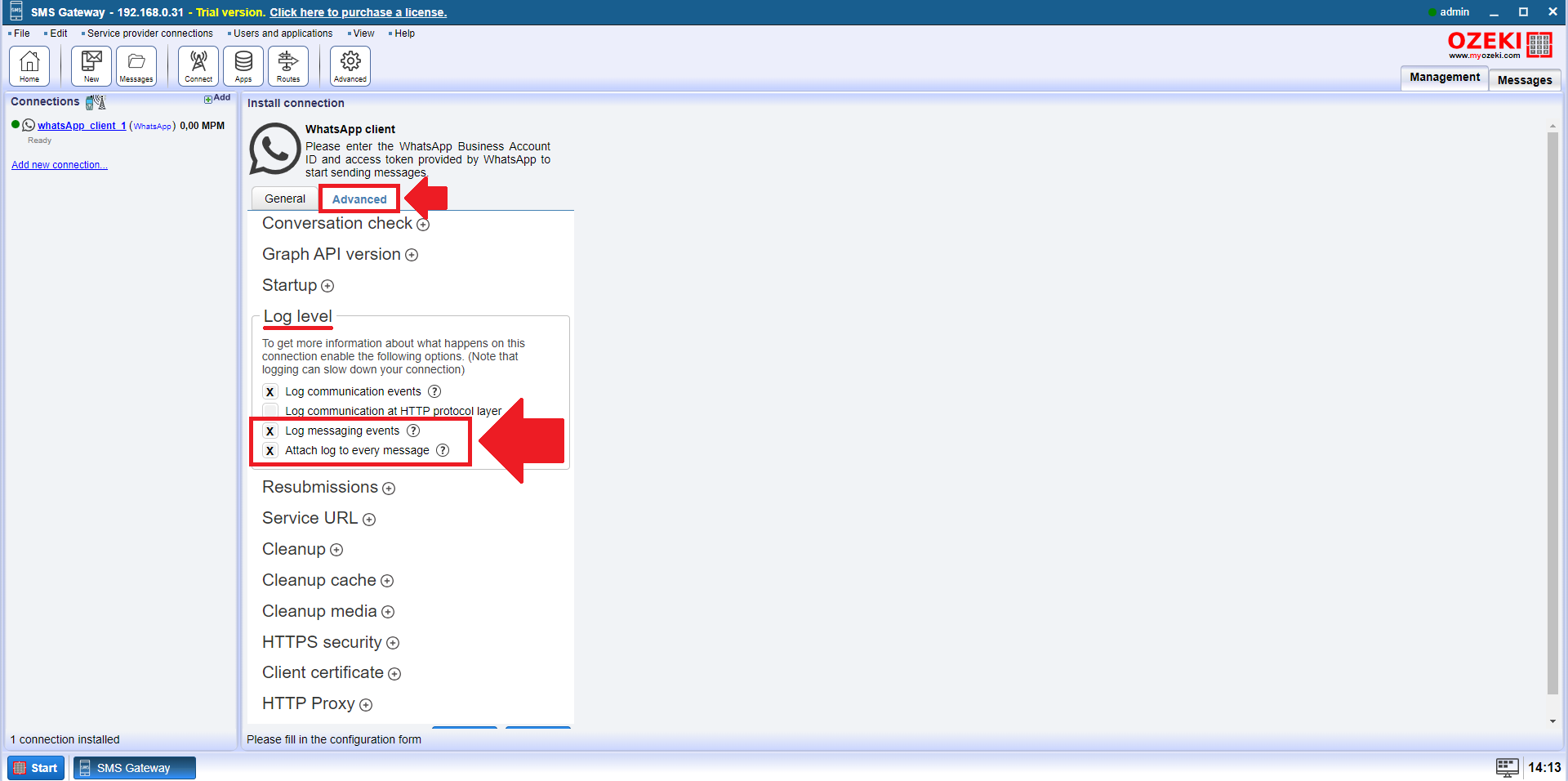
Nyní musíte nakonfigurovat připojení. Zkopírujte ID účtu WhatsApp Business (Obrázek 5) ze stránky Meta for Developers. Toto ID budete muset vložit do záložky Obecné WhatsApp v Ozeki SMS Gateway.
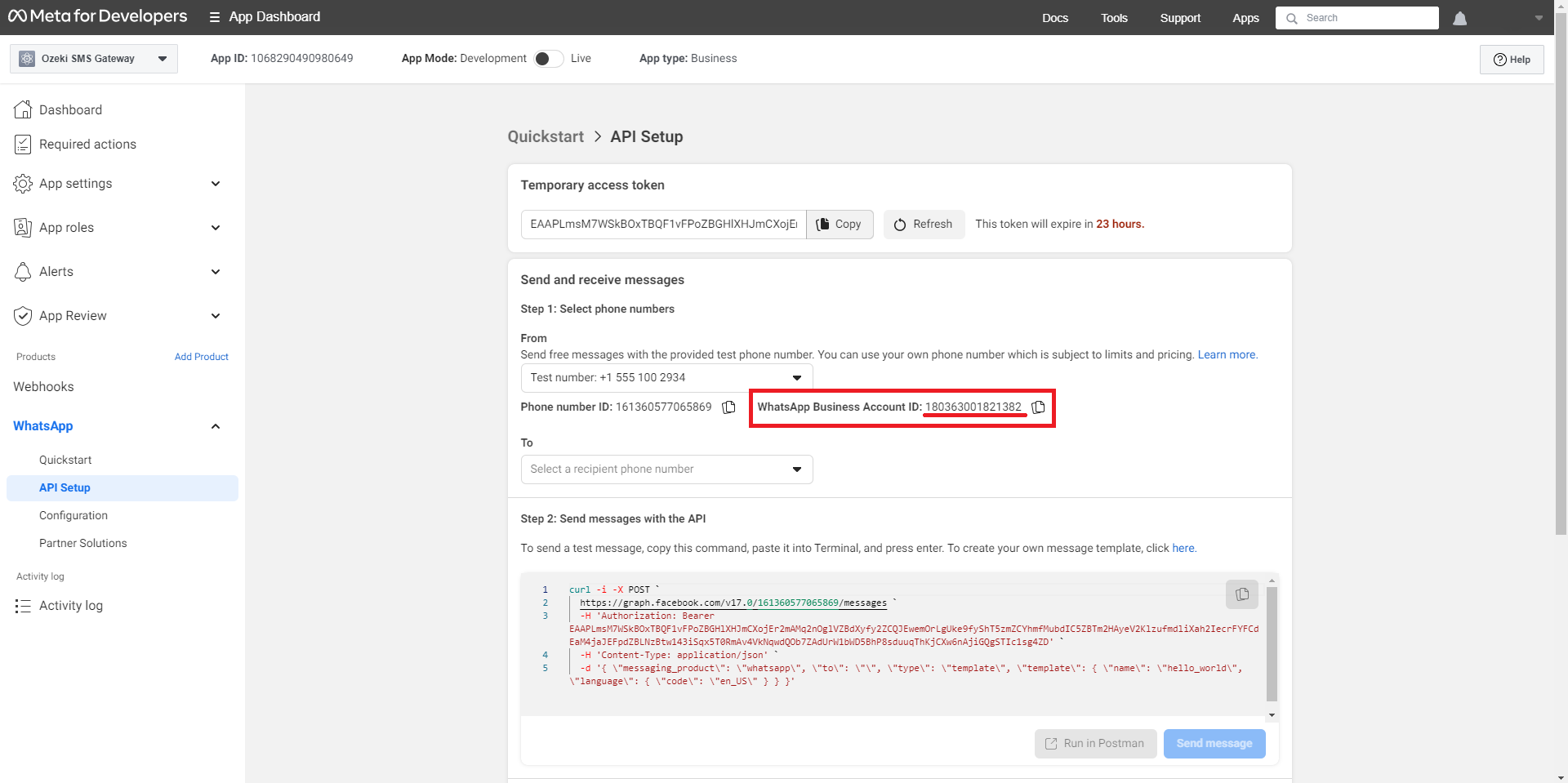
Vraťte se na záložku Obecné. Vložte ID účtu WhatsApp Business do pole WABA-ID (Obrázek 6). Toto ID rozlišuje všechny účty WhatsApp Business.
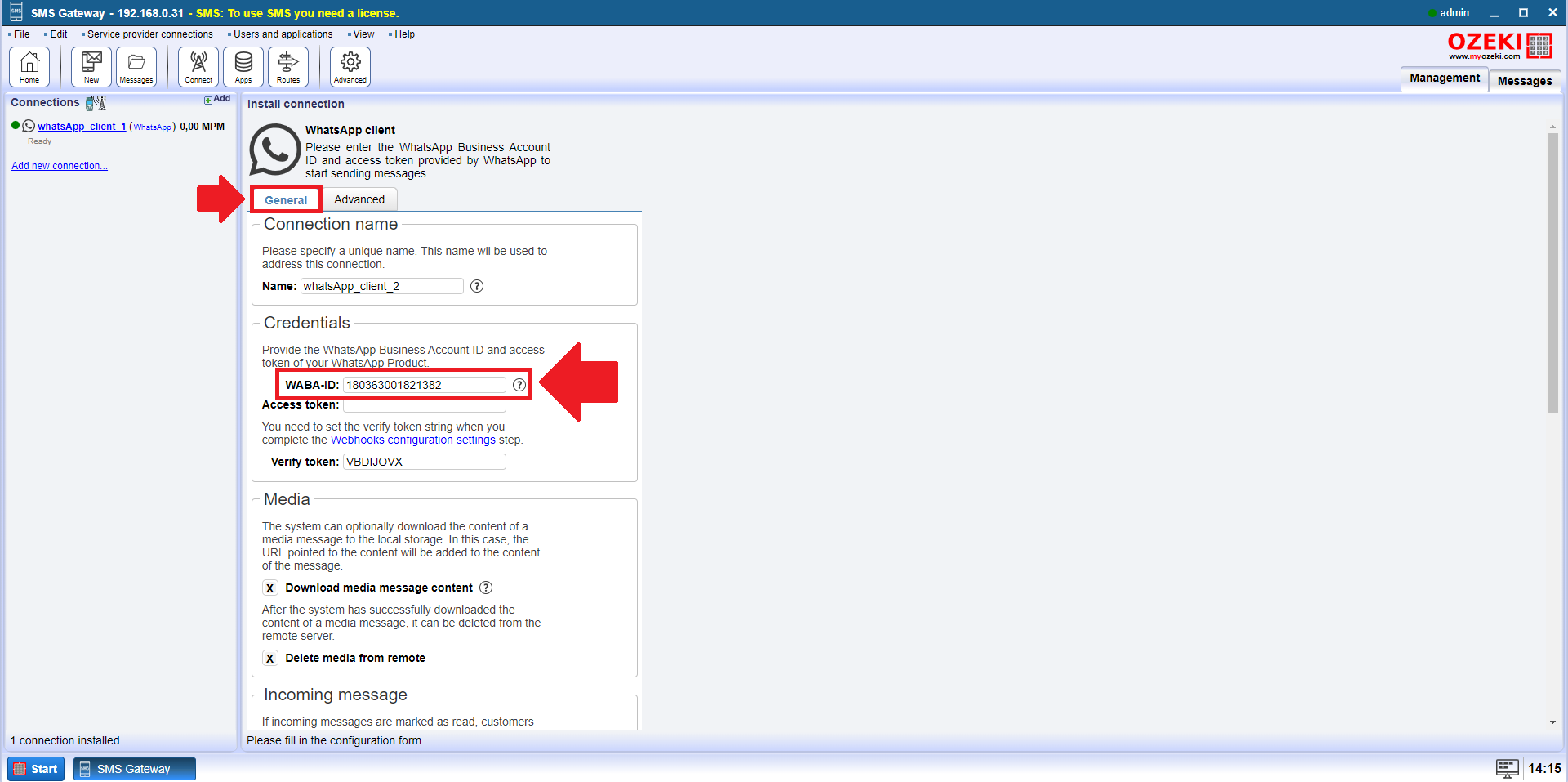
Zkopírujte Dočasný přístupový token (Obrázek 7) ze stránky Meta for Developers. Dočasný přístupový token, který služba může použít k provedení konkrétní úlohy.
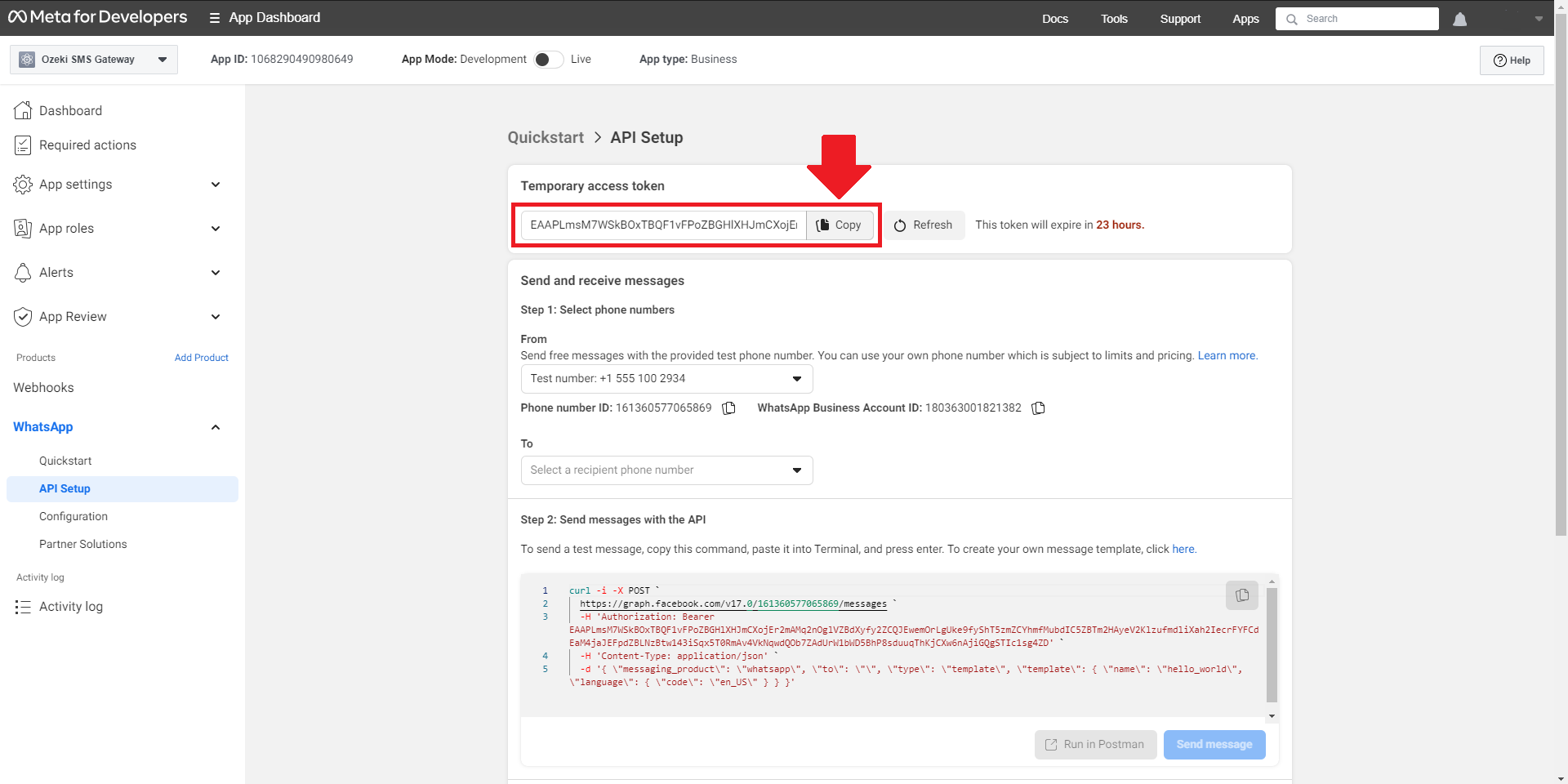
Vložte Dočasný přístupový token ze stránky Meta for Developers do pole Přístupový token (Obrázek 8).
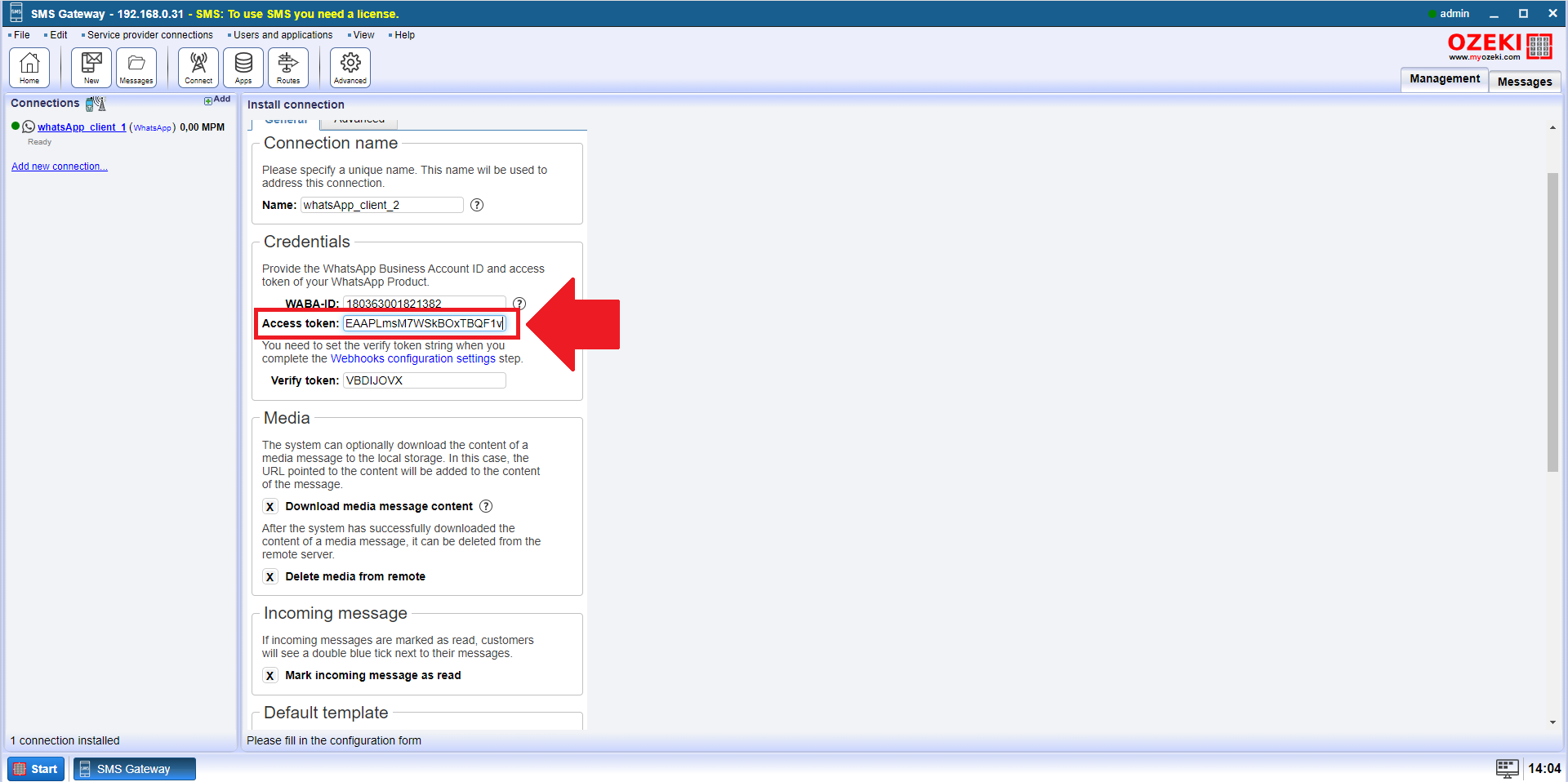
Výchozí šablona (Obrázek 9) se používá, když není otevřená konverzace s příjemcem zprávy, místo zprávy se odešle šablona.
Poté, když je konverzace otevřena, původní zpráva je automaticky odeslána.
Nejprve musíte zadat telefonní číslo příjemce v mezinárodním formátu.
Za druhé musíte určit typ zprávy, který je v tomto případě šablona.
Za třetí tento tag určuje název šablony, která má být použita.
Nakonec tento tag určuje kód jazyka šablony.
Vyplňte tato pole správně, jak je uvedeno níže:
Tag 1: wa.to : $recipient
Tag 2: wa.type : template
Tag 3: wa.template.name : hello_world
Tag 4: wa.template.language.code : en_US
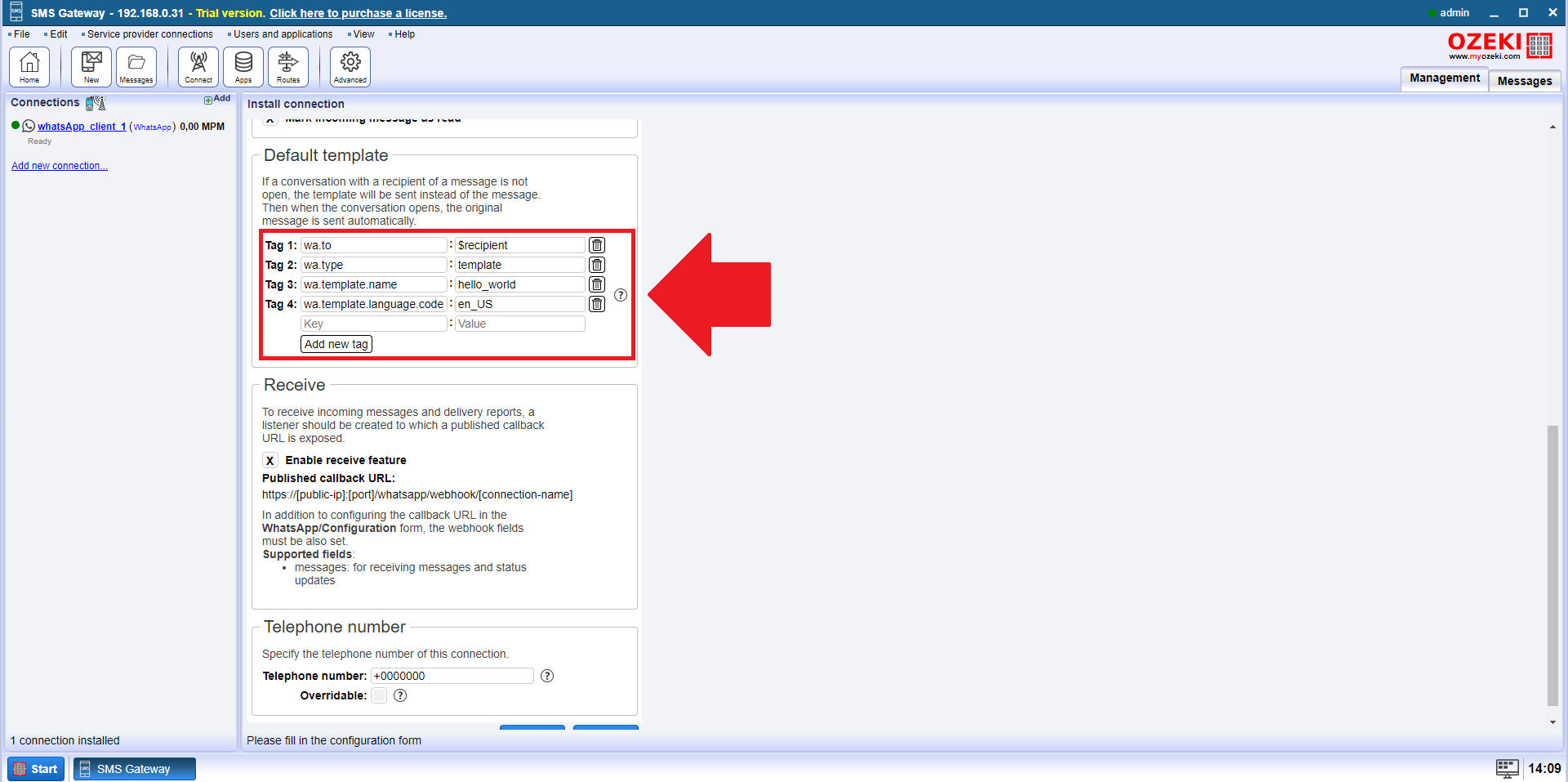
Musíme také zadat telefonní číslo na připojení. Zkopírujte Testovací číslo (Obrázek 10) ze stránky Meta for Developers. S poskytnutým testovacím telefonním číslem můžete odesílat zprávy zdarma. Můžete použít své vlastní telefonní číslo, které podléhá omezením a cenám.
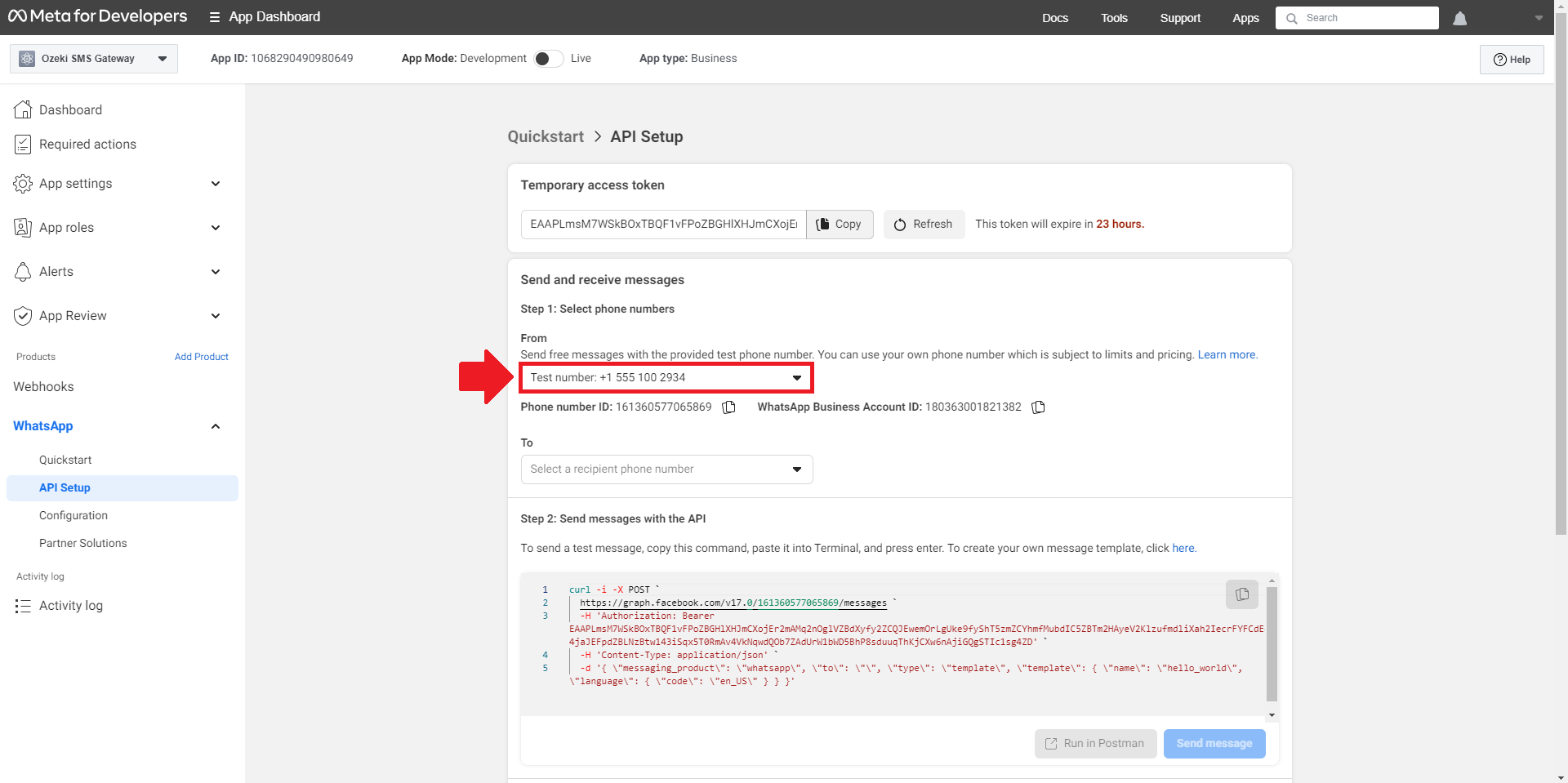
Vložte do pole Telefonní číslo, poté klikněte na modře zvýrazněné tlačítko OK (Obrázek 11). Po stisknutí tlačítka musíte připojení povolit.
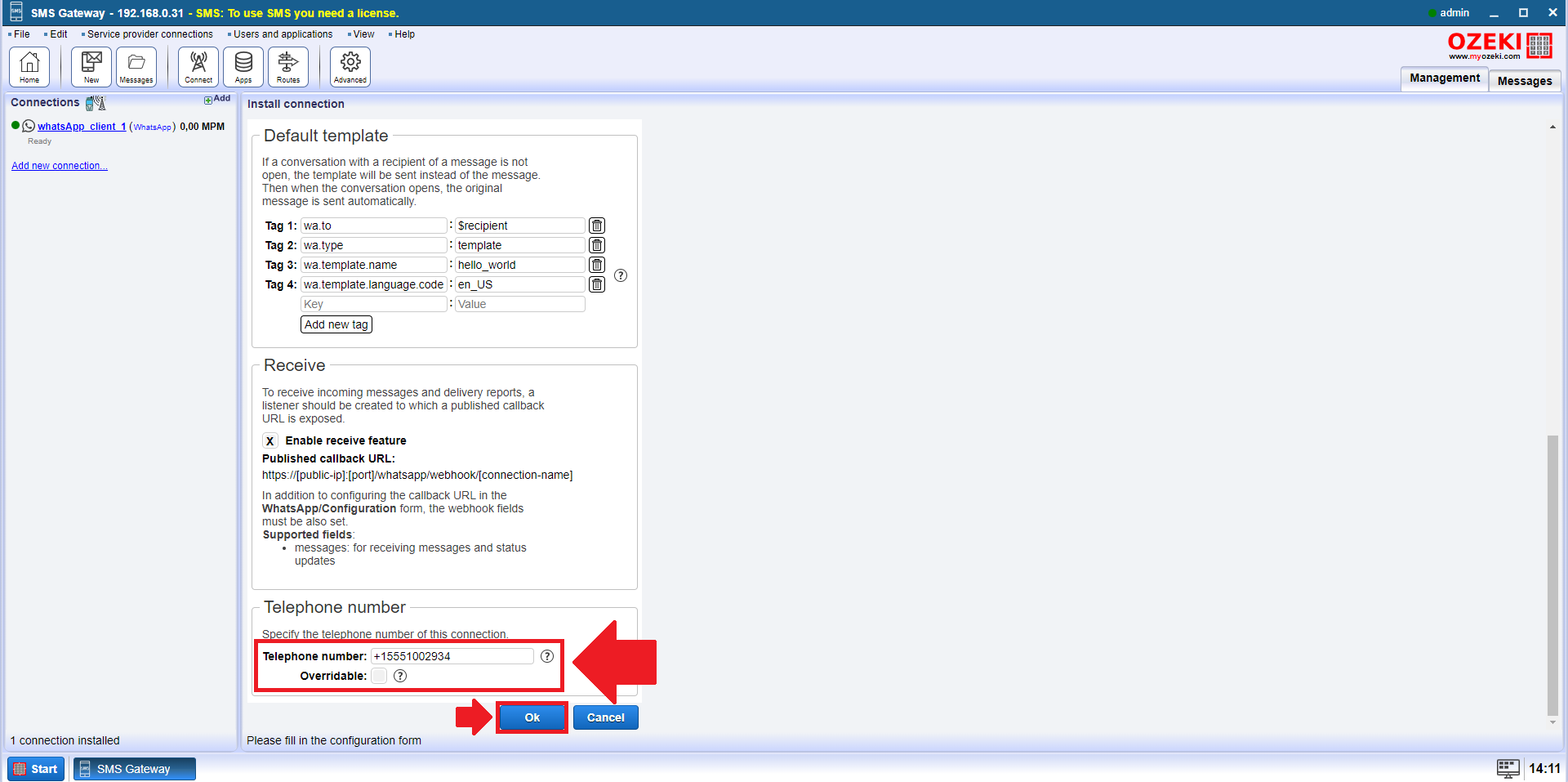
K navázání připojení musíte přepnout přepínač tlačítko na levé ovládací tabulce a mělo by být zelené (Obrázek 12). Pokud je připojení úspěšné, můžete to vidět v protokolech na záložce Události a můžete službu používat.
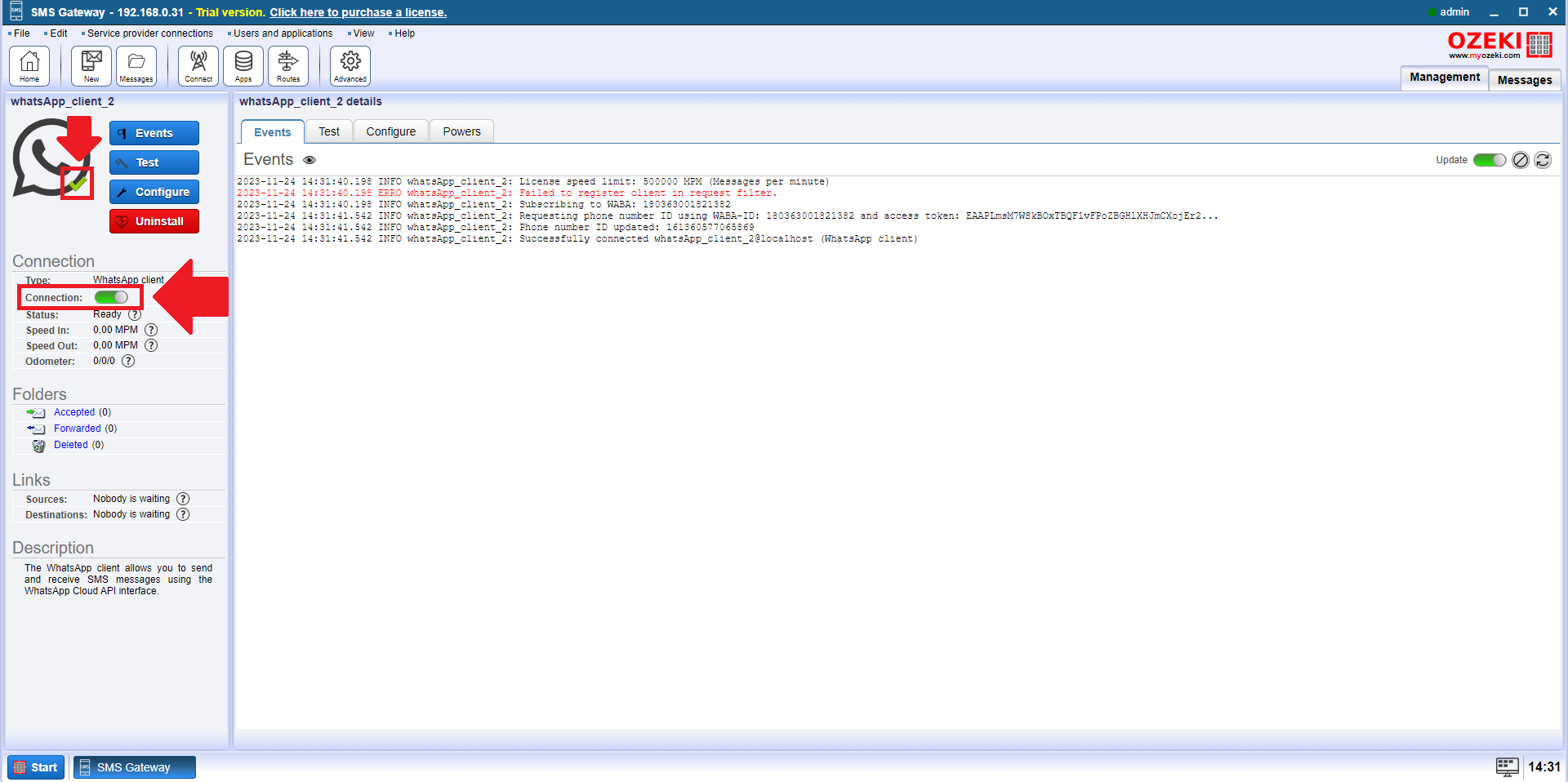
V pravém panelu Ozeki SMS Gateway vyberte záložku Test a vytvořte SMS zprávu zadáním svých údajů. Zadejte telefonní číslo příjemců a klikněte na Odeslat, abyste odeslali automaticky generovanou testovací zprávu. Pokud je to úspěšné, objeví se pod záložkou zelená fajfka, což znamená, že připojení bylo navázáno (Obrázek 13). Podívejte se na zprávu ve svém telefonu.
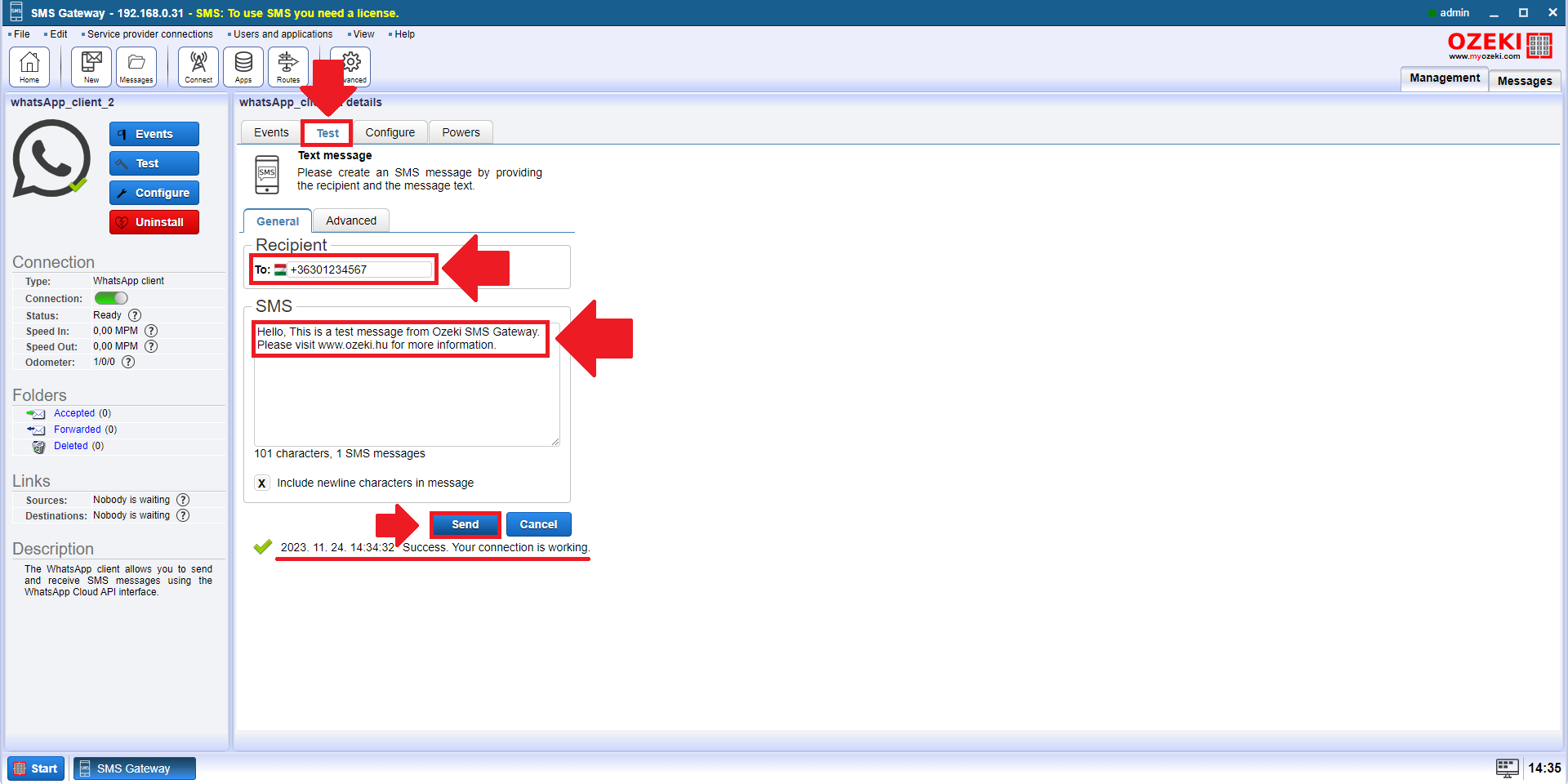
Jak odeslat zprávu z MS SQL (Jednoduchý návod)
Odeslání zprávy z MS SQL:
- Vytvořte databázi a tabulky
- Spusťte aplikaci Ozeki SMS Gateway
- Přidejte novou SQL messaging aplikaci
- Nainstalujte MS SQL Server
- Nakonfigurujte nastavení připojení
- Povolte připojení k MS SQL Serveru
- Vložte zprávu do databáze
- Zkontrolujte zprávu ve složce Odeslané
Jak odeslat zprávu z MS SQL Serveru (videonávod)
Toto video vám ukáže, jak vytvořit databáze. Jak vytvořit připojení k MS SQL Serveru v Ozeki SMS Gateway. Video vám pomůže s konfigurací připojení. Ukazuje, jak odeslat zprávu přímo a zobrazit odeslané a přijaté zprávy. Jakmile je připojení navázáno, video vám ukáže, jak napsat a odeslat první testovací zprávu a poté prozkoumat logovací soubor, abyste ověřili úspěšné doručení.
Vytvoření definice tabulky pro zprávy
Než začnete odesílat SMS pomocí SQL, musíte nejprve vytvořit databázi a tabulky. To můžete provést zadáním určitých řádků kódu na příkazovém řádku. Příkaz CREATE DATABASE přidá novou databázi. Dva příkazy CREATE TABLE přidají dvě tabulky. Jednu pro ukládání příchozích zpráv a druhou pro ukládání odchozích zpráv. Nakonec můžete použít příkaz sp_addLogin k vytvoření uživatelského jména a hesla pro ověření databáze.
CREATE DATABASE ozekidb GO USE ozekidb GO CREATE TABLE ozekimessagein ( id int IDENTITY (1,1), sender varchar(255), receiver varchar(255), msg nvarchar(160), senttime varchar(100), receivedtime varchar(100), operator varchar(30), msgtype varchar(30), reference varchar(30), ); CREATE TABLE ozekimessageout ( id int IDENTITY (1,1), sender varchar(255), receiver varchar(255), msg nvarchar(160), senttime varchar(100), receivedtime varchar(100), operator varchar(100), msgtype varchar(30), reference varchar(30), status varchar(30), errormsg varchar(250) ); GO sp_addLogin 'ozekiuser', 'ozekipass' GO sp_addsrvrolemember 'ozekiuser', 'sysadmin' GO
Chcete-li začít odesílat SMS pomocí MS SQL, musíte nejprve vytvořit databázi a tabulky. To se provádí pomocí příkazového řádku. Otevřete příkazový řádek a zadejte výše uvedenou sekvenci kódu. Příkaz CREATE DATABASE vytvoří samotnou databázi. Dále se vytvoří tabulky ozekimessagein a ozekimessageout pomocí příkazu CREATE TABLE. Nakonec přidáme uživatelské jméno a heslo pomocí sp_addLogin (Obrázek 14). Databáze je nyní připravena pro odesílání SMS v MS SQL.
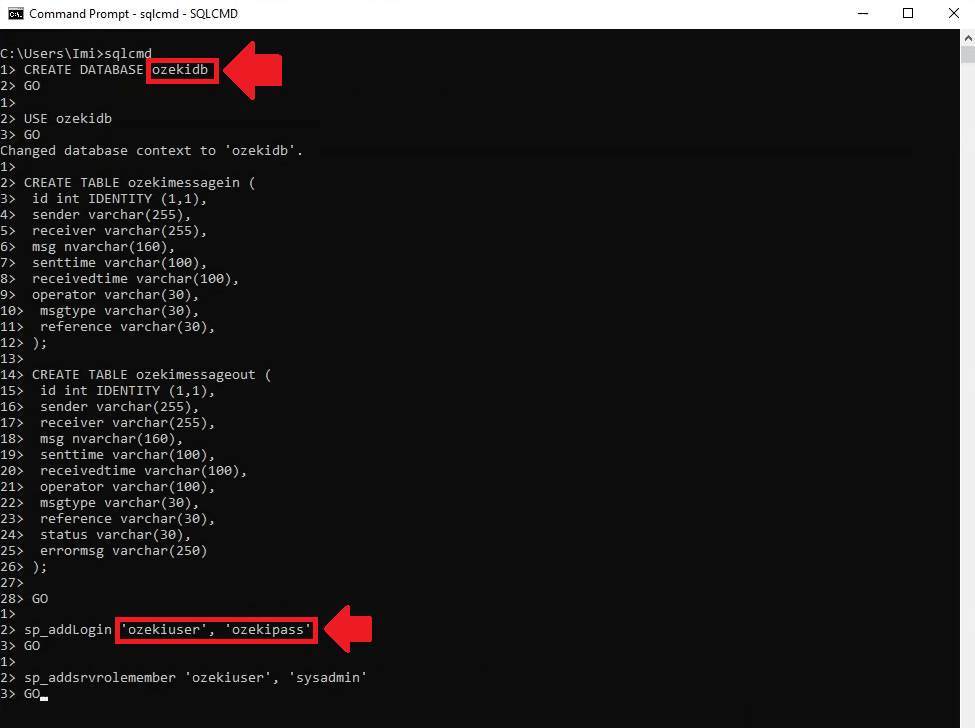
Nejprve se přihlaste do své brány Ozeki SMS Gateway, poté vyberte ikonu SMS Gateway Desktop. V panelu nástrojů Ozeki vyberte odkaz Přidat nového uživatele/aplikaci (Obrázek 15) na pravé straně panelu Uživatelé a aplikace a zvolte SQL zasílání zpráv.
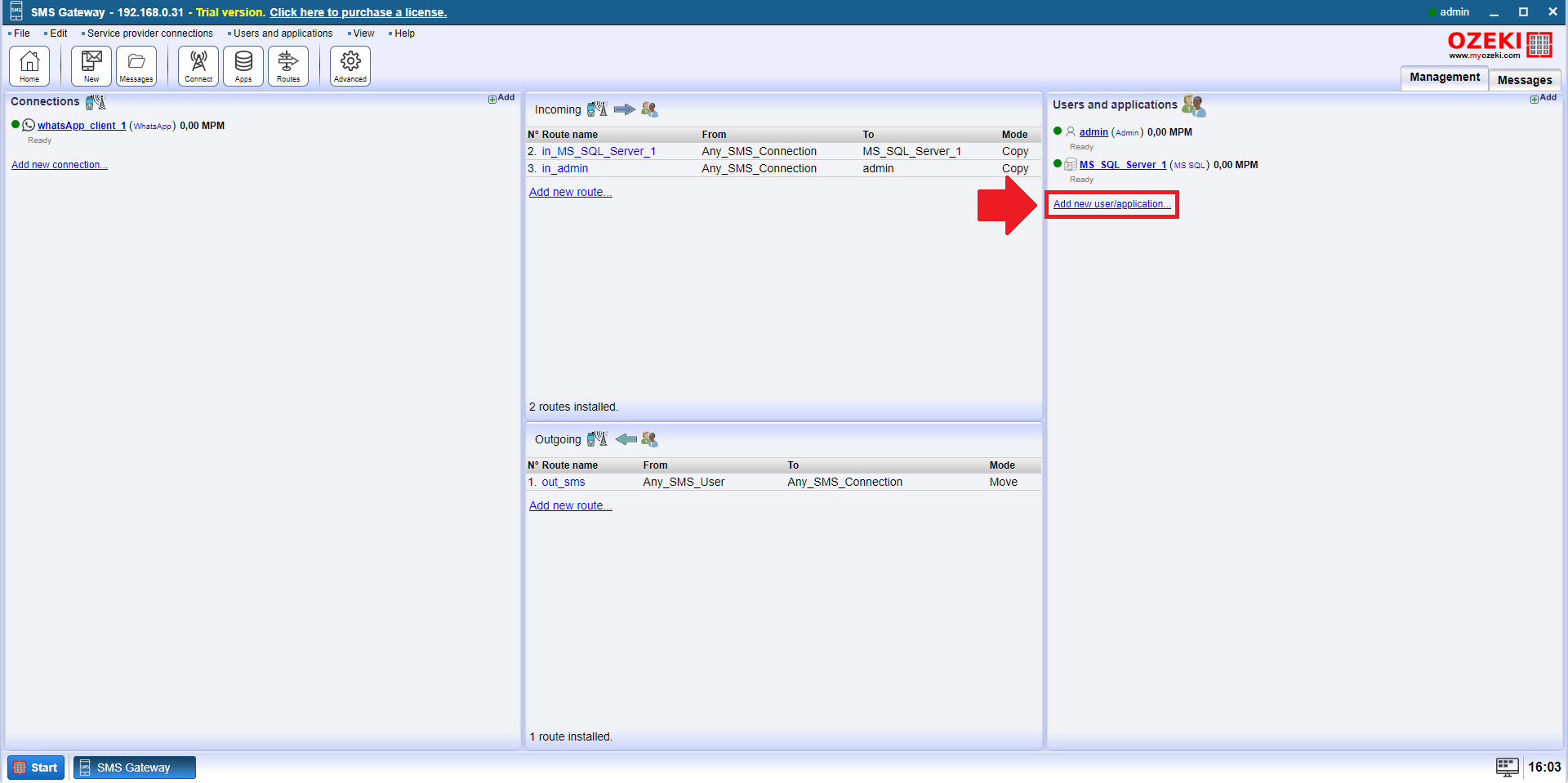
V sekci instalace Rozhraní aplikací vyberte SQL zasílání zpráv a klikněte na odkaz Instalovat (Obrázek 16). Poté uvidíte SQL služby dostupné k instalaci.

Najděte MS SQL Server v části SQL zasílání zpráv a klikněte na instalovat (Obrázek 17). Po instalaci uvidíte rozhraní pro konfiguraci SQL.
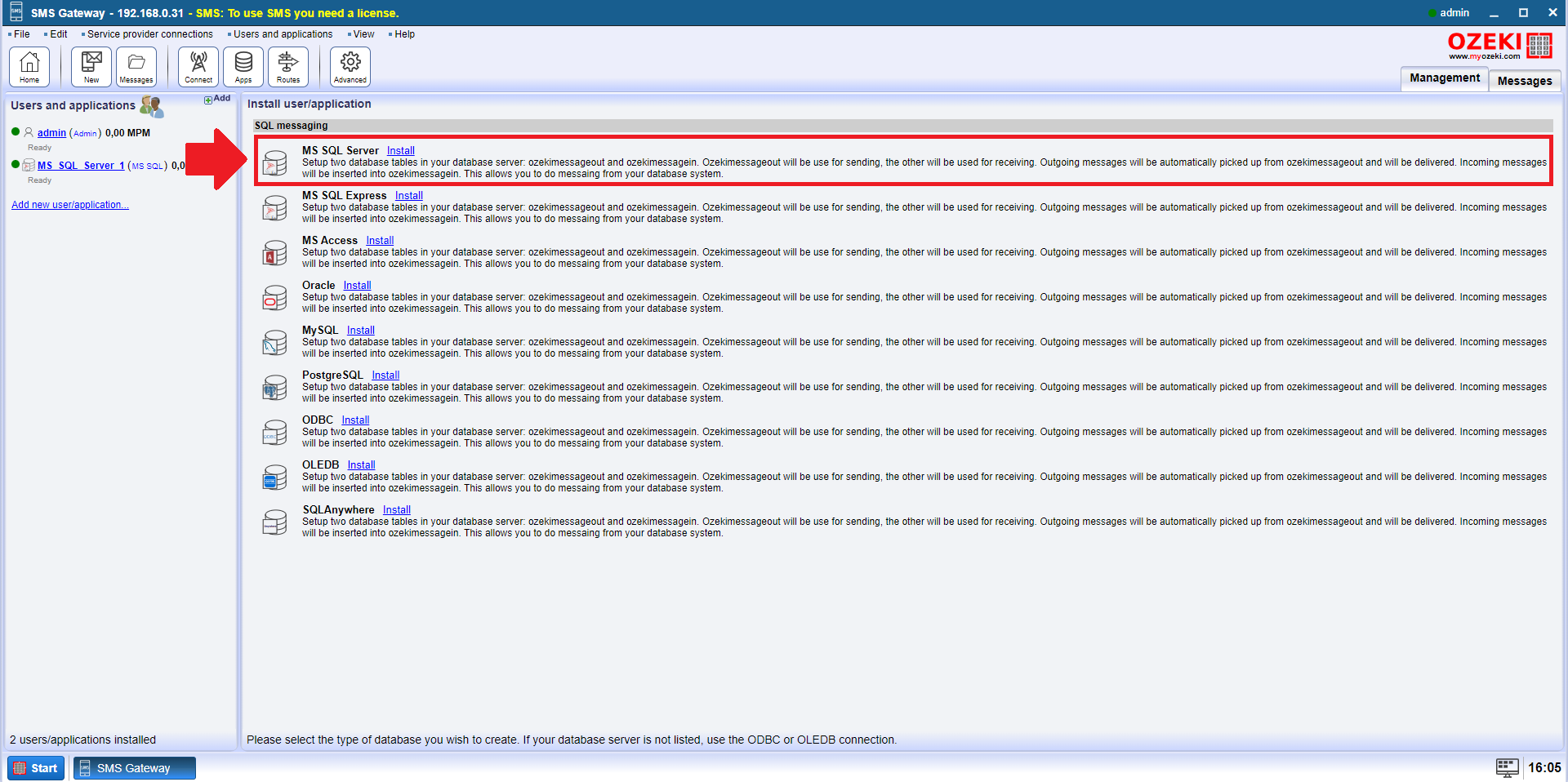
Vedle záložky Odeslat klikněte na Pokročilé a poté zaškrtněte políčko Připojit protokol ke každé zprávě v části Úroveň protokolování (Obrázek 18). Povolte toto políčko, aby se události doručení zaznamenaly do protokolu událostí každé zprávy.
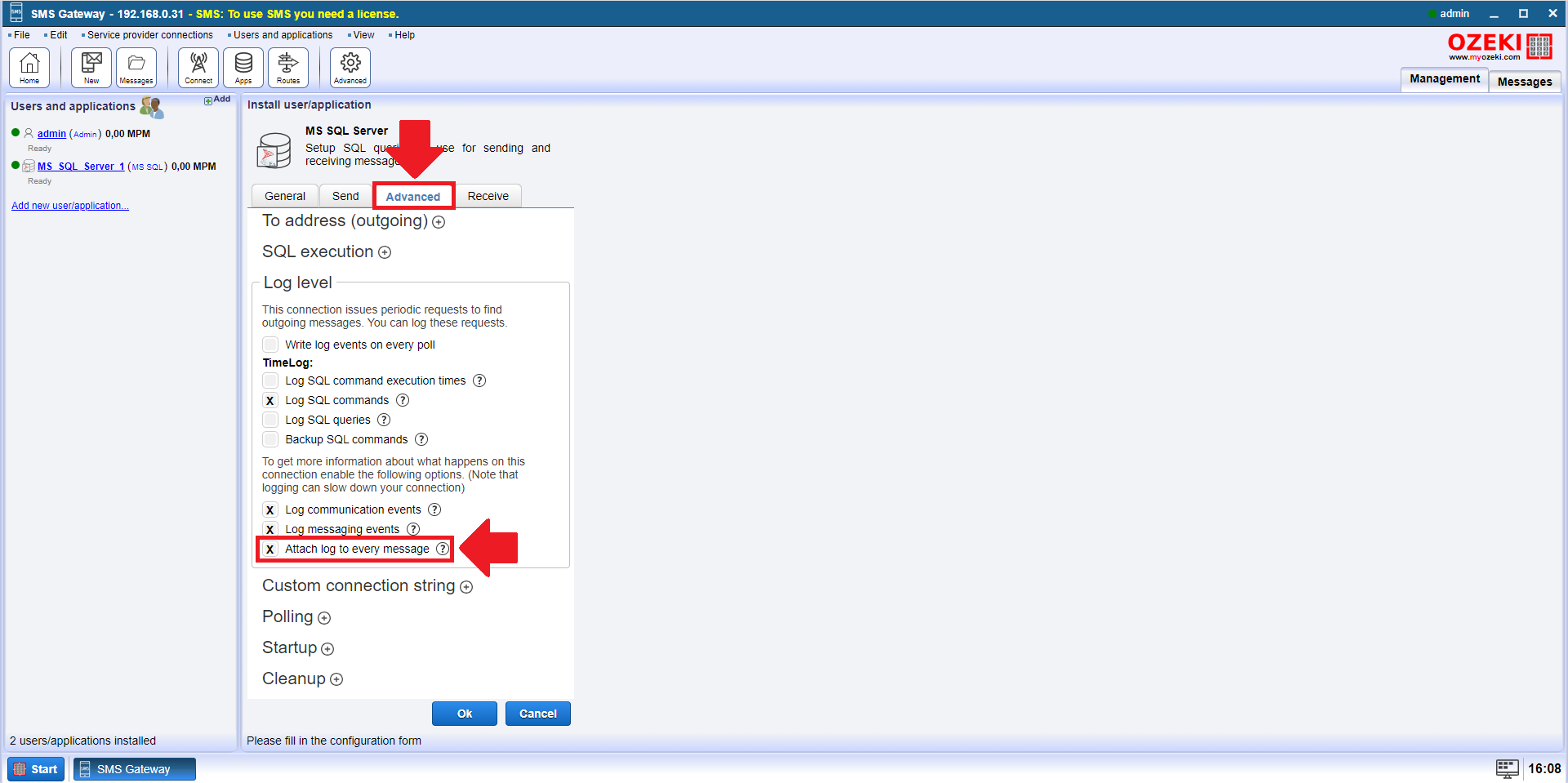
Vraťte se na záložku Obecné a nakonfigurujte Nastavení připojení (Obrázek 19).
S těmito nastaveními se můžete připojit k vlastní SQL databázi. Tabulky v databázi budou použity později.
Server: lokální IP adresa
Port: číslo portu
Databáze: název databáze
Uživatelské ID: uživatelské jméno
Heslo: heslo
Pokud je vše vyplněno správně, stiskněte tlačítko OK.
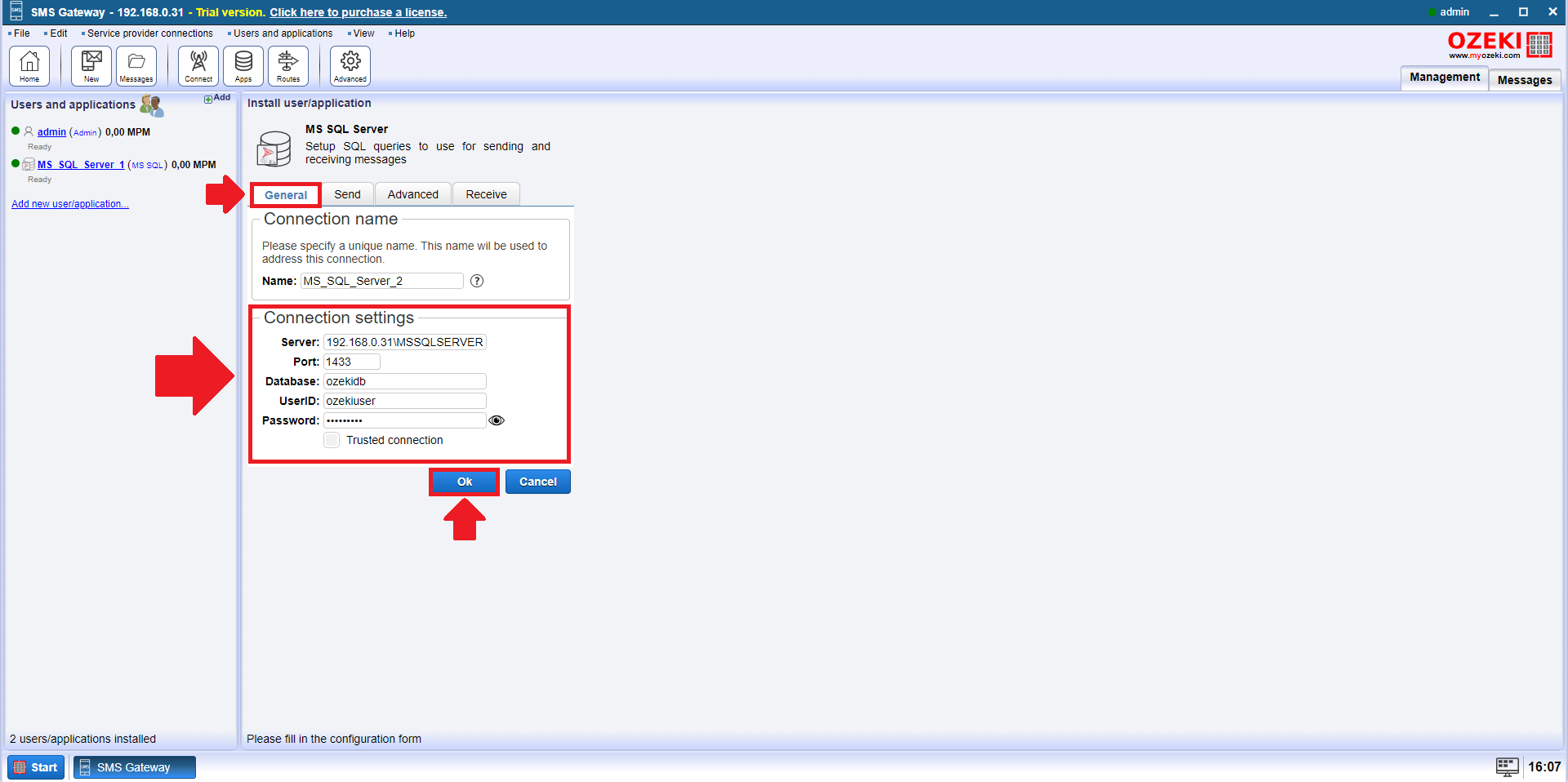
Pro navázání připojení musíte přepnout přepínač tlačítko na levé ovládací tabulce a mělo by být zelené (Obrázek 20). Pokud je připojení úspěšné, můžete to vidět v protokolech na záložce Události a můžete službu používat.
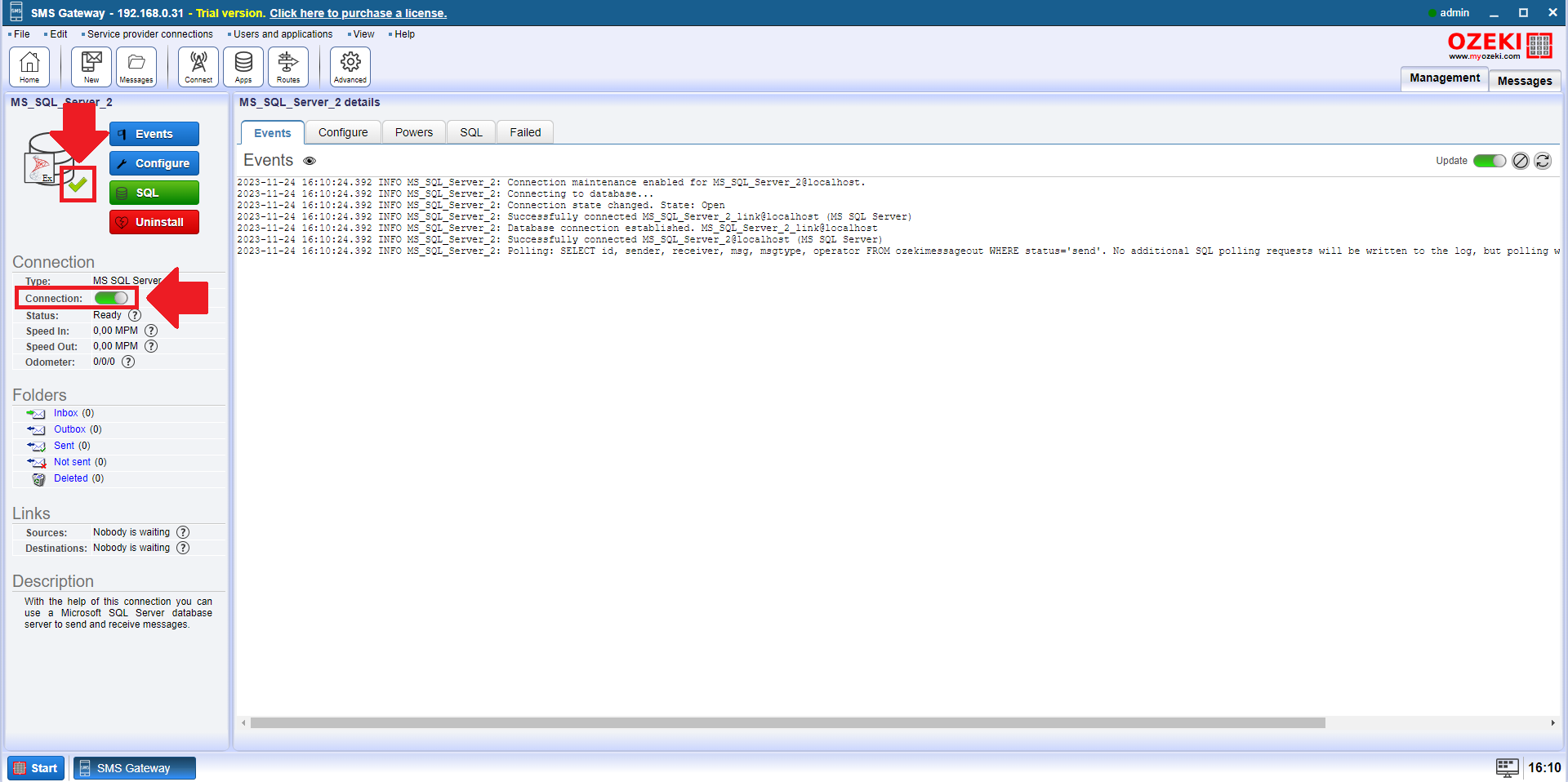
Vložme zprávu do databázové tabulky. Nejprve přejděte na záložku SQL vašeho připojení. V rozevírací nabídce vyberte INSERT INTO. Změňte telefonní číslo a klikněte na tlačítko Spustit pro provedení příkazu (Obrázek 21). Tím se zpráva vloží do tabulky ozekimessageout a odešle zpráva do aplikace WhatsApp.

Z tabulky ozekimessageout (Obrázek 22) můžete dotazovat odeslané zprávy výběrem možnosti SELECT *. Pokud tento dotaz spustíte, můžete v tabulce vidět odeslanou zprávu.
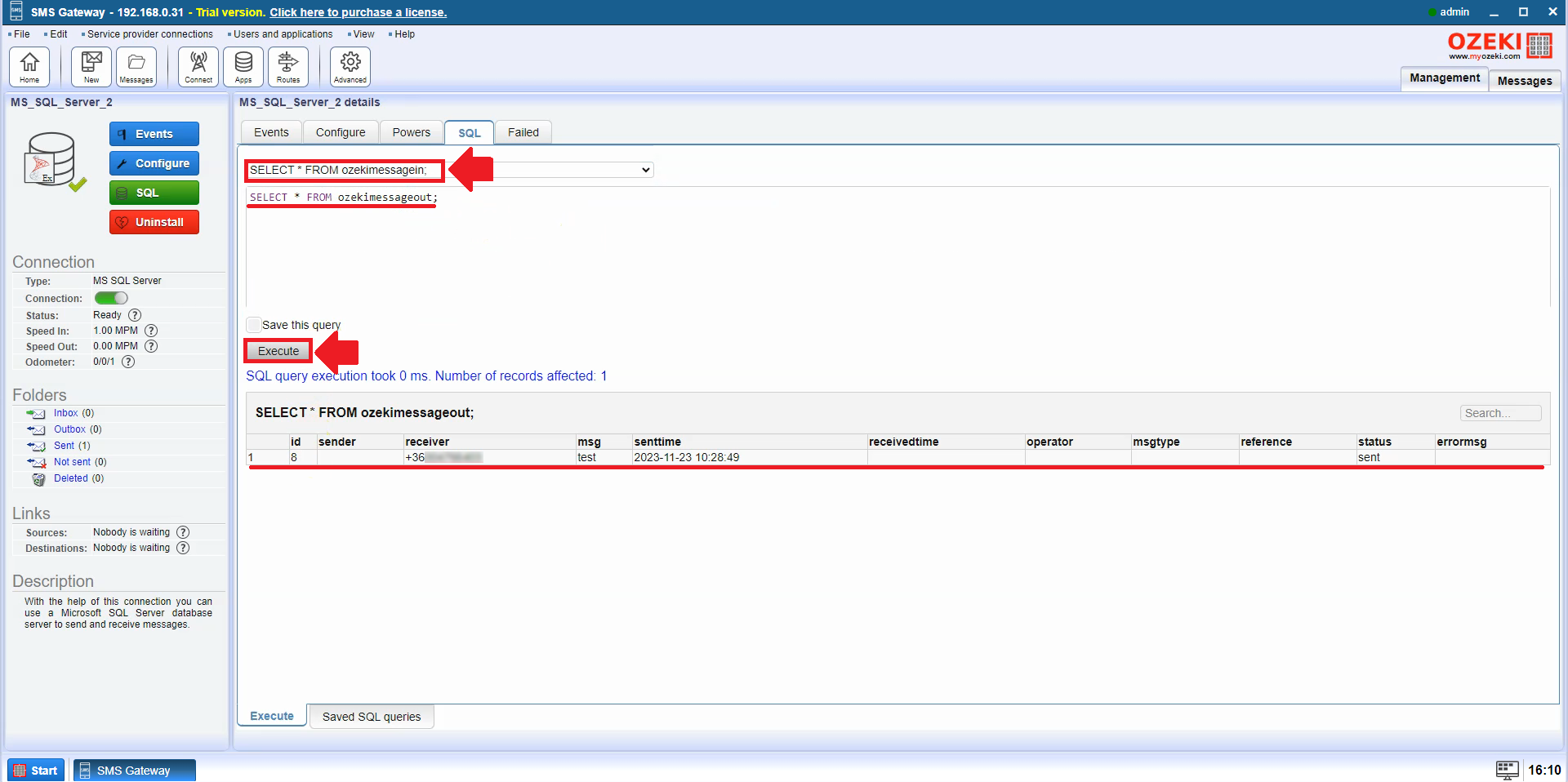
Na levé straně v ovládacím panelu vyberte v části Složky odkaz Odeslané a můžete vidět, že zprávy byly odeslány (Obrázek 23).
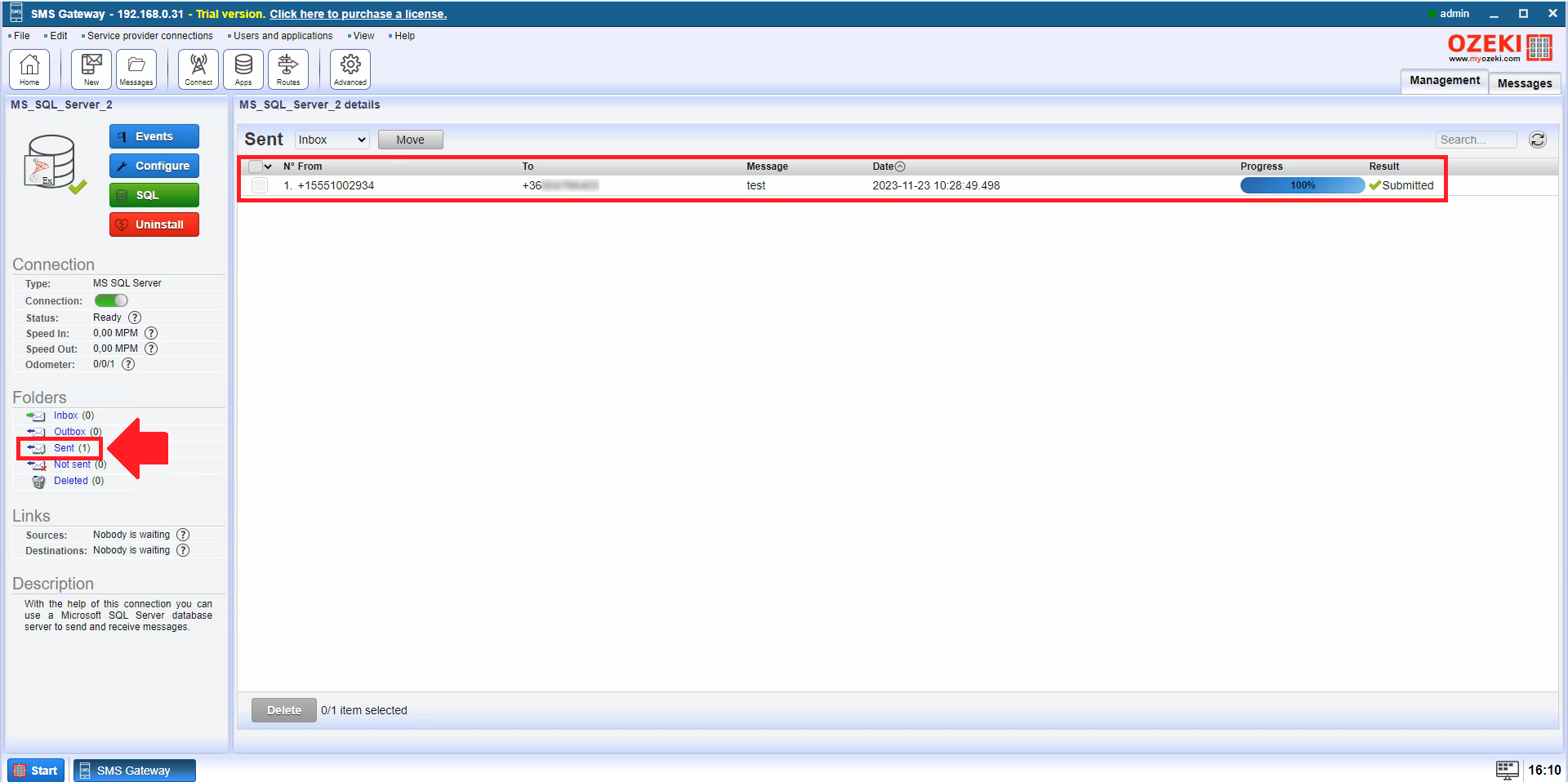
Klikněte na záložku Události a můžete vidět každý řádek protokolu (Obrázek 24).
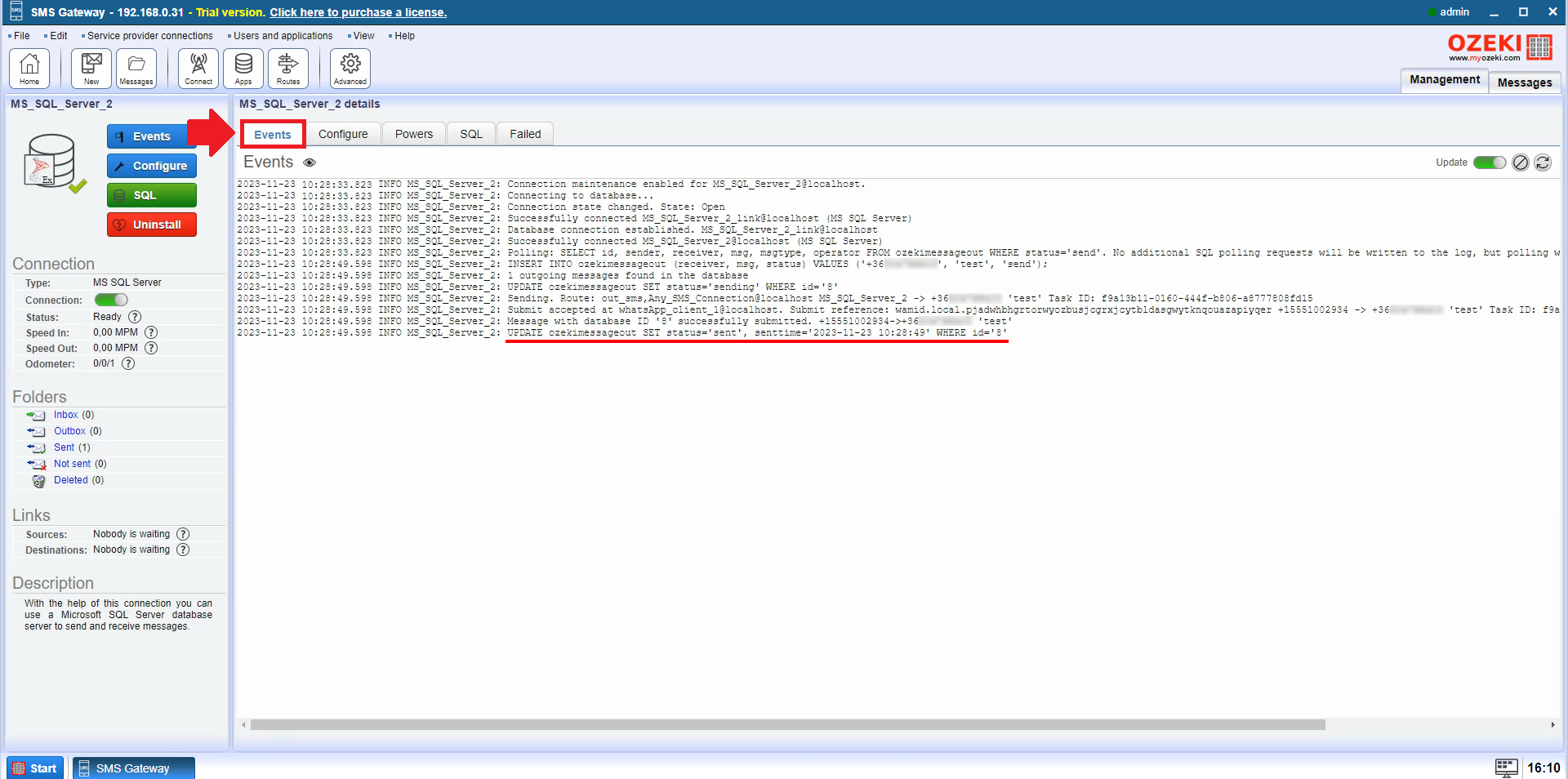
Jak přijímat WhatsApp zprávy do SQL databáze (Jednoduché kroky)
Pro přijímání WhatsApp zpráv do SQL databáze:
- Spusťte aplikaci Ozeki SMS Gateway
- Nakonfigurujte webhook WhatsApp
- Zkontrolujte zprávu v SQL databázi
Toto video vám ukáže, jak přijímat zprávy z WhatsApp. Jak připojit váš WhatsApp webhook k Ozeki SMS Gateway. Jak nakonfigurovat webhook, jaké parametry nastavit. Po úspěšném připojení můžete vidět příchozí zprávy v log souboru a také v databázi.
Nejprve se přihlaste do Ozeki SMS Gateway, poté vyberte ikonu SMS Gateway Desktop. V Ozeki panelu nástrojů vyberte existující odkaz WhatsApp klient (Obrázek 25) na levé straně panelu Připojení.
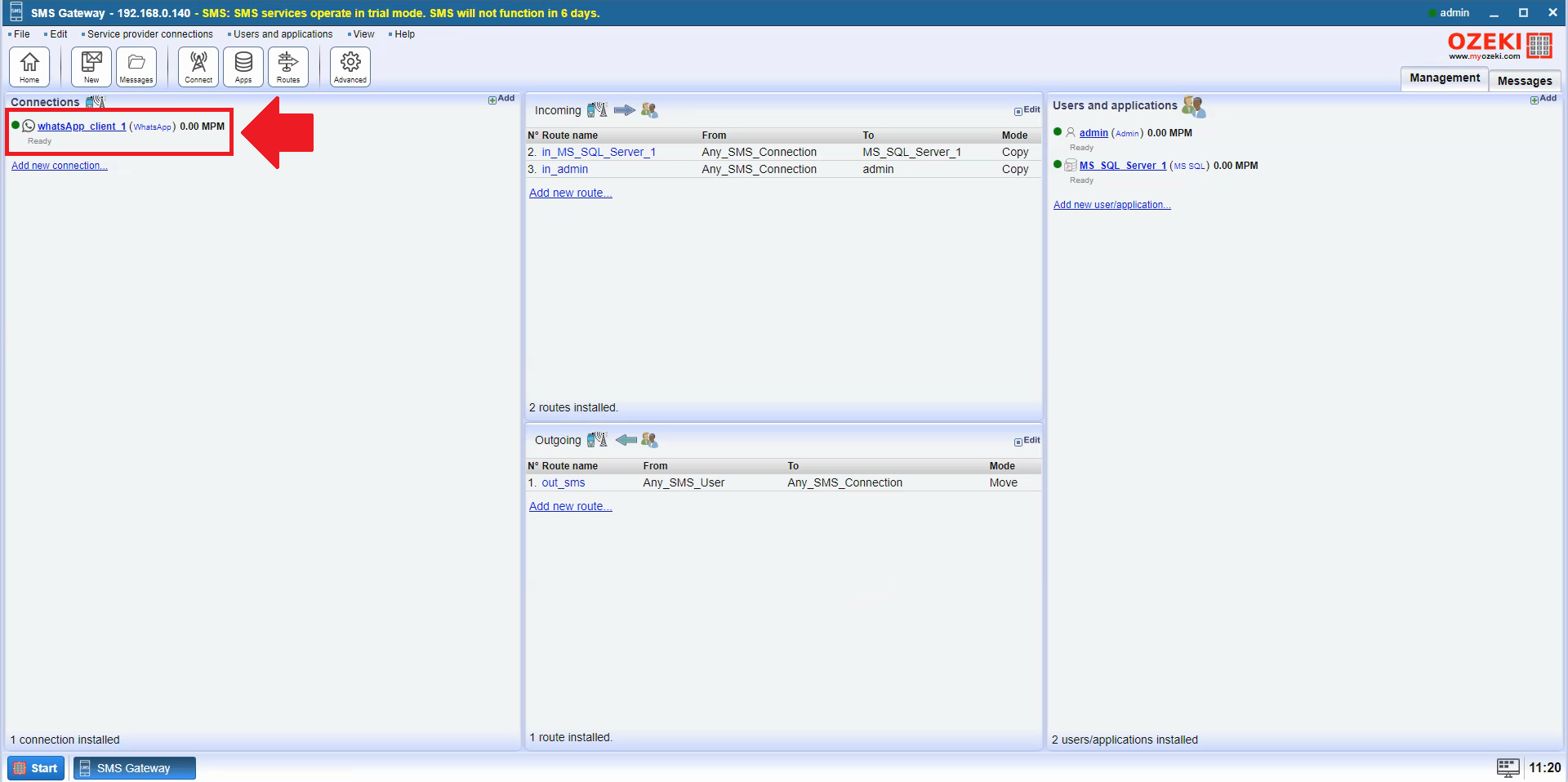
Otevřete nabídku WhatsApp konfigurace na stránce Meta for Developers, abyste nakonfigurovali webhook (Obrázek 26). Klikněte na Upravit.
Webhook je třeba nastavit, protože umožňuje Ozeki SMS Gateway odeslat upozornění na WhatsApp, když přijme zprávu z mobilního telefonu,
nebo když se změní stav WhatsApp zprávy odeslané na mobilní telefon.
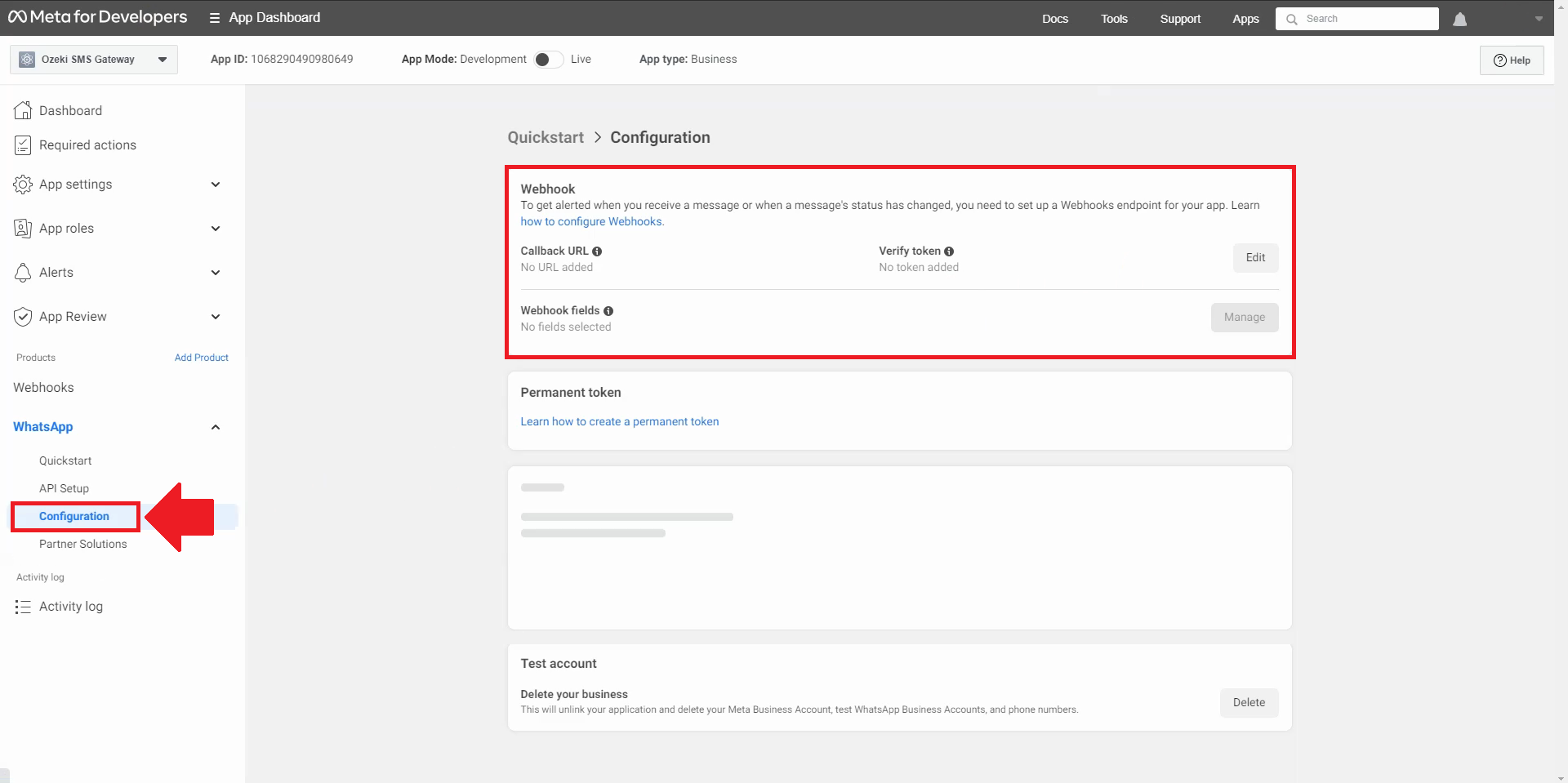
Na stránce WhatsApp klienta potřebujeme záložku Konfigurovat. Přejděte dolů k sekci Publikovaná callback URL a zkopírujte ji (Obrázek 27), je to šablona. To vám pomůže jen kopírovat a vložit.
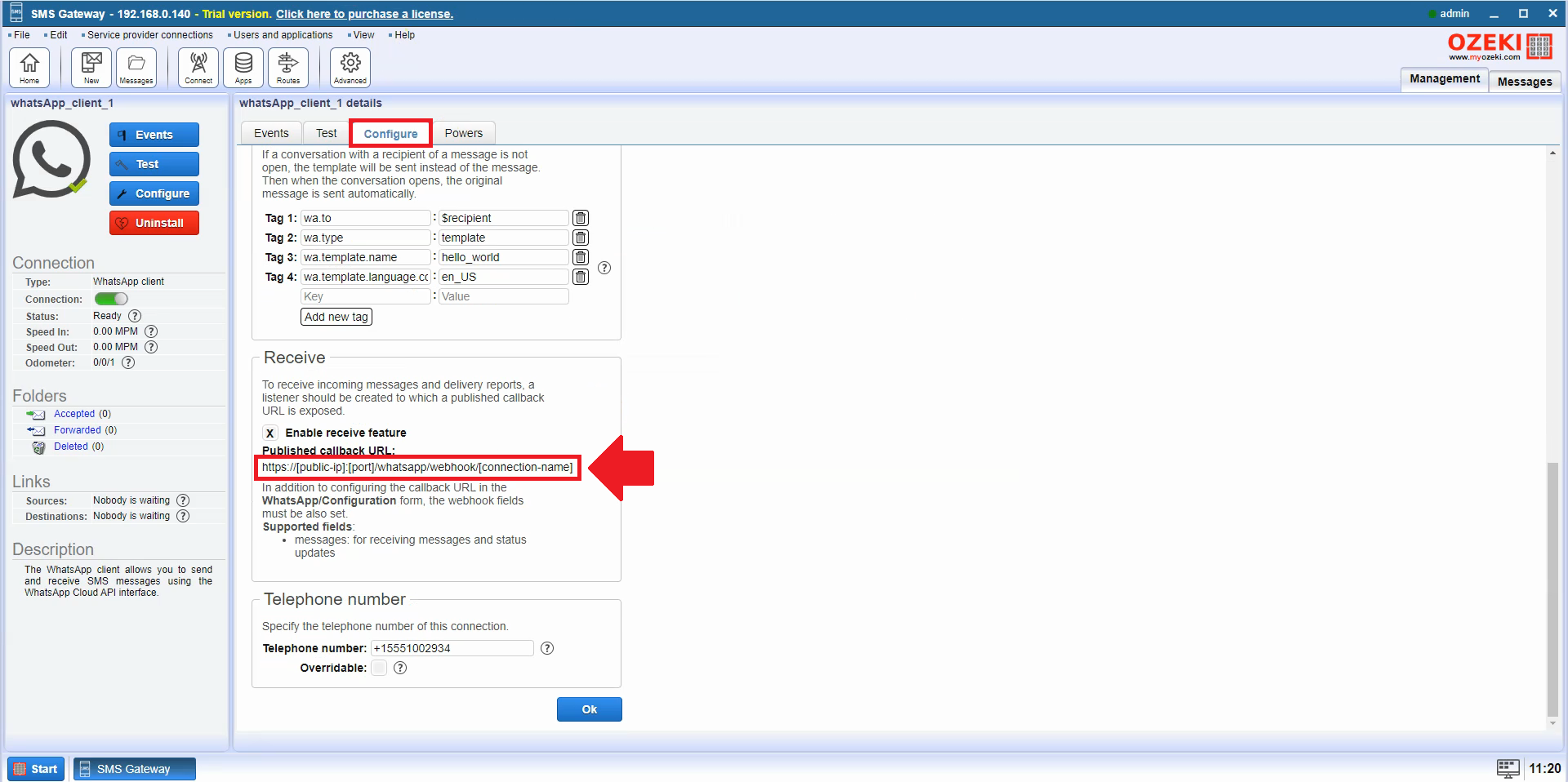
Vložte šablonu do pole Callback URL (Obrázek 28).
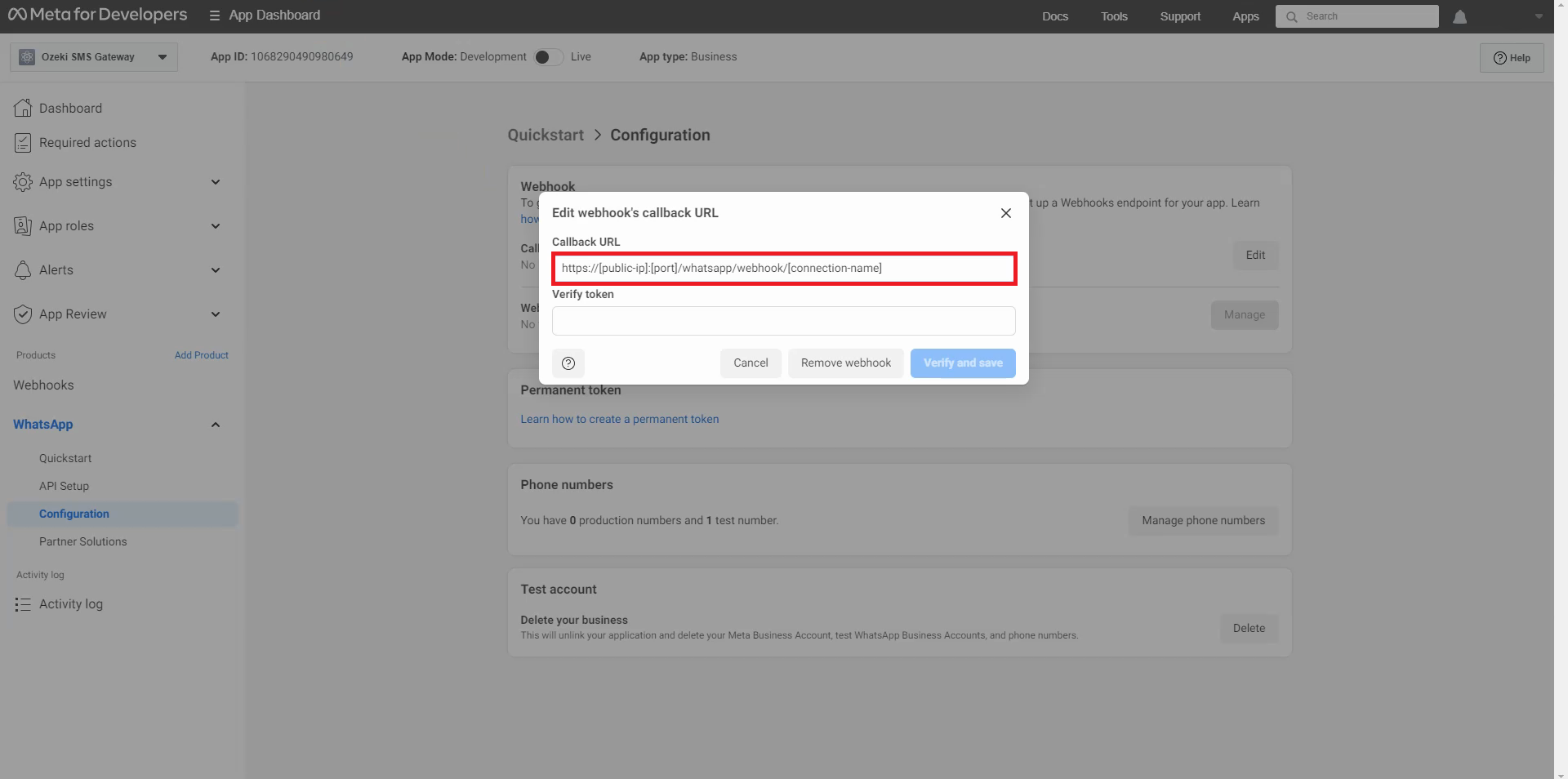
Zkopírujte Název připojení a Ověřovací token (Obrázek 29). Název připojení určuje název připojení, ověřovací token je zodpovědný za zabezpečení.
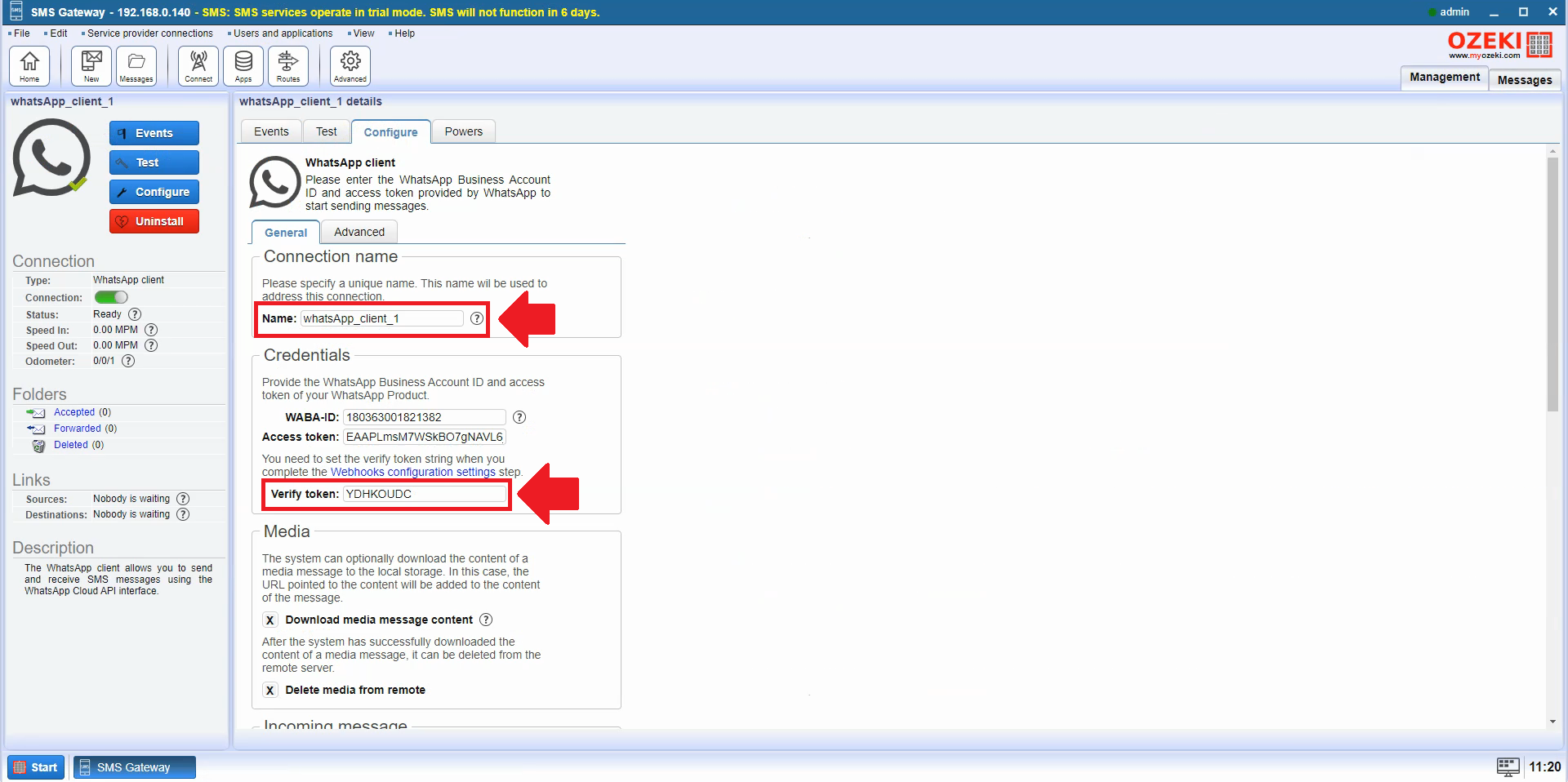
Vložte Název připojení na konec šablony. Nahraďte [public-ip]:[port] vaší veřejnou IP s vaším přesměrovaným portem.
Vložte Ověřovací token do pole Ověřovací token na stránce Meta for Developers. Pokud jste vše vyplnili, klikněte na tlačítko Ověřit a uložit.
Poté stiskněte tlačítko Spravovat (Obrázek 30).
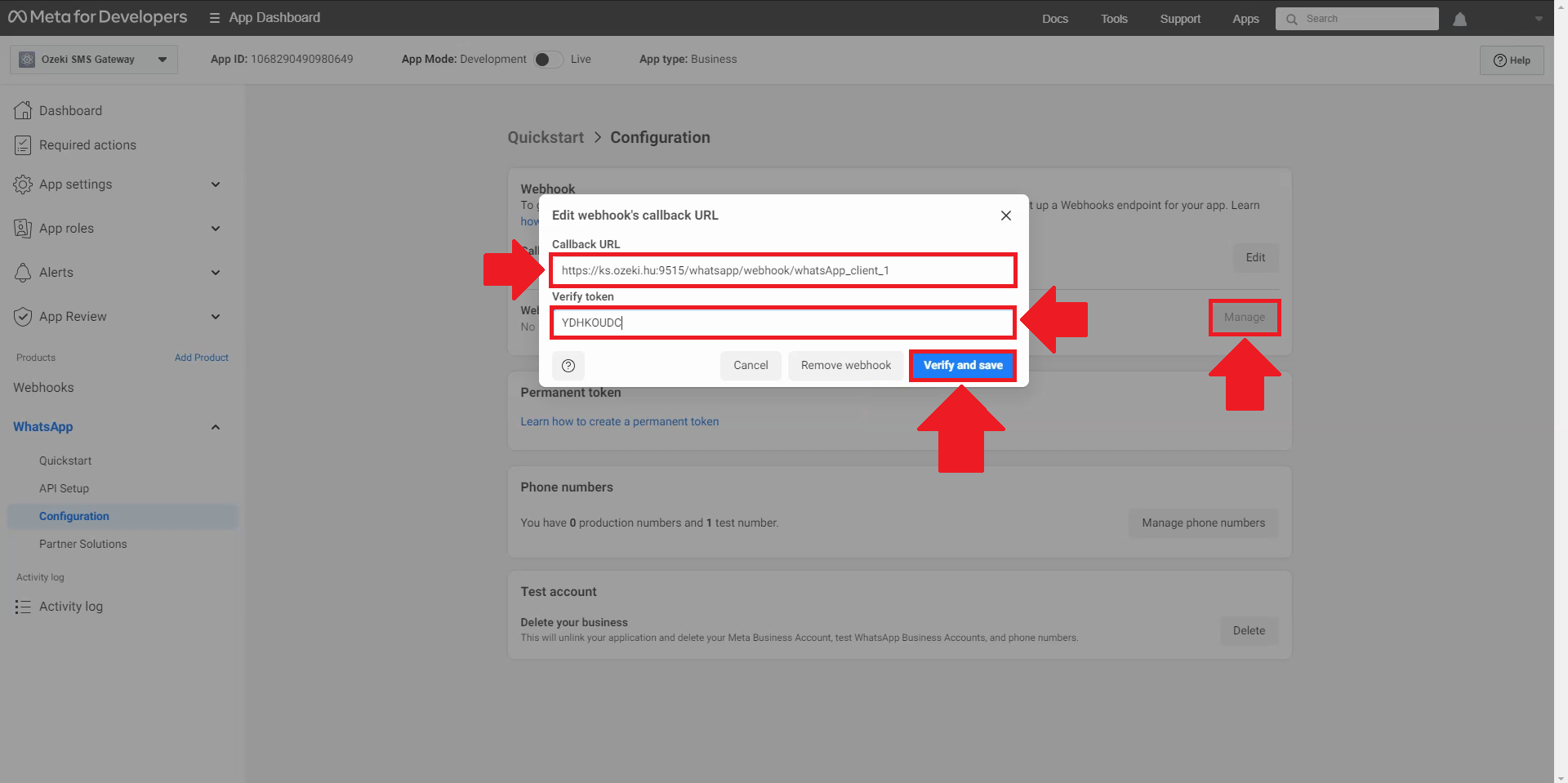
Musíte vybrat Pole webhooku, takže budete muset na stránce vybrat zprávy. Zaškrtněte toto políčko a klikněte na Hotovo (Obrázek 31). Výběr typu zprávy v nastavení WhatsApp webhooku znamená, že webhook bude reagovat na zprávy. To znamená, že webhook bude fungovat, když jsou zprávy přijaty a odeslány.
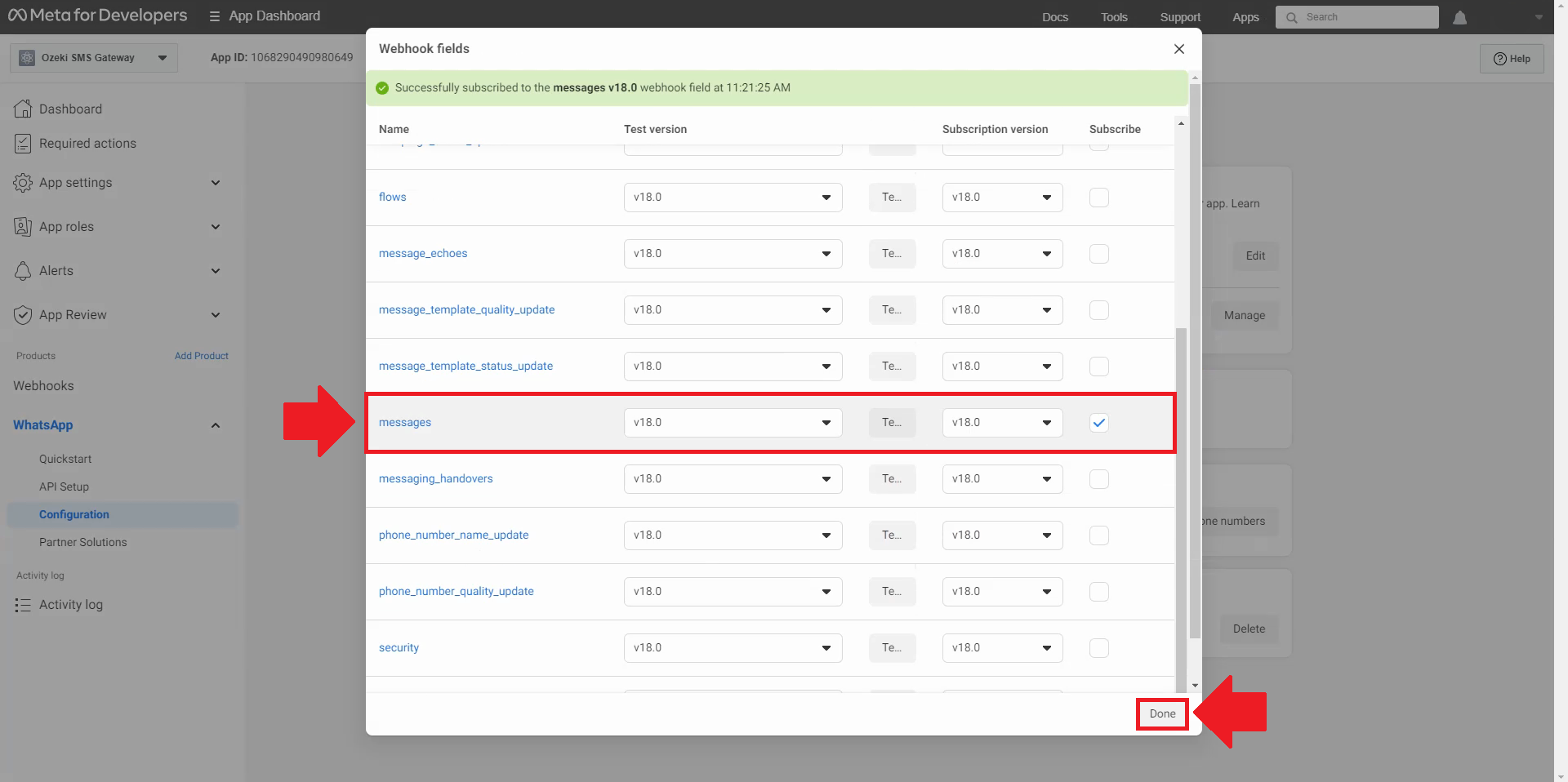
Mělo by to vypadat takto (Obrázek 32), pokud jsme vše udělali správně. A můžete otestovat úspěšné připojení v Ozeki SMS Gateway.
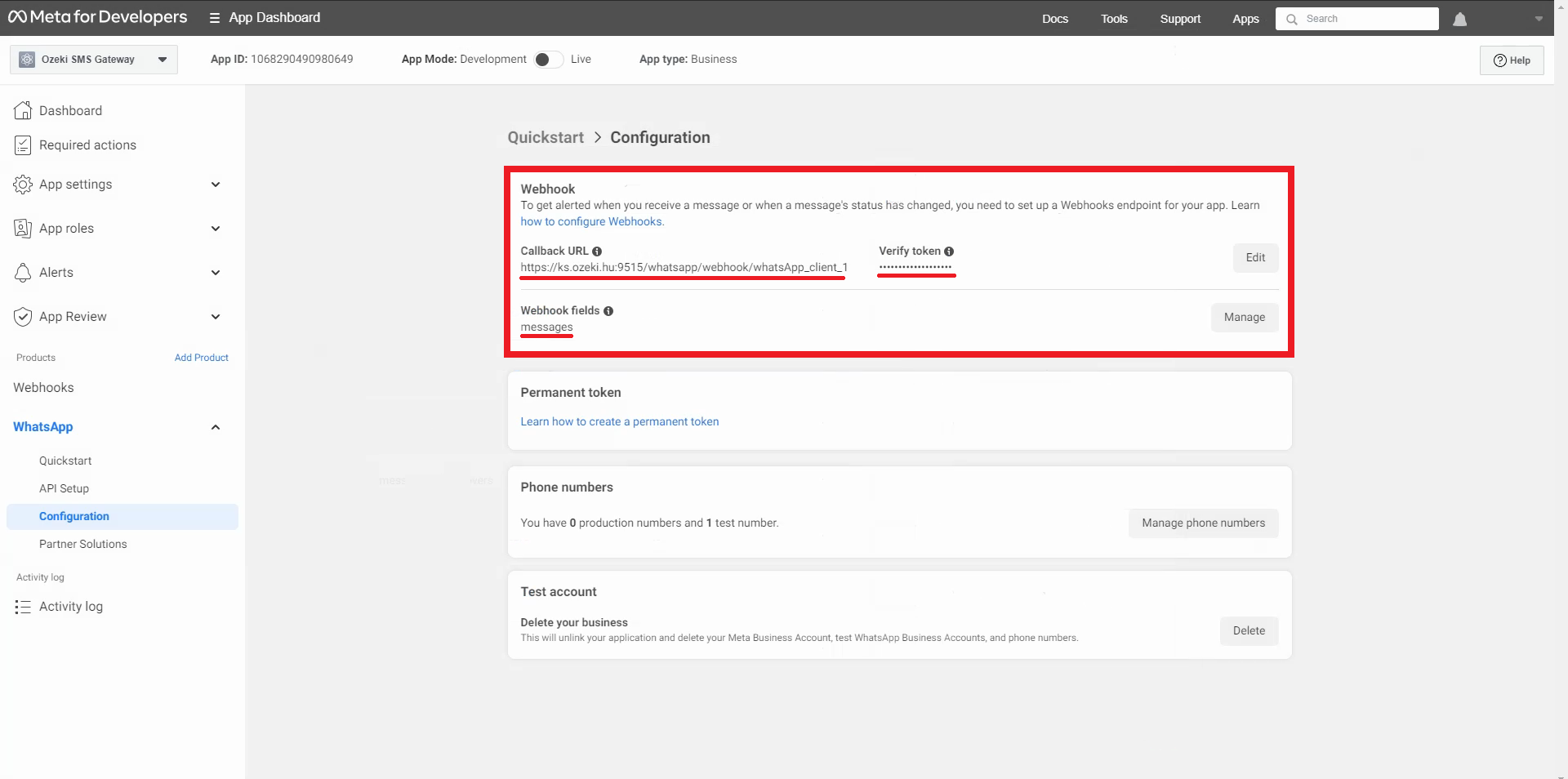
Vraťme se zpět do Ozeki SMS Gateway. V WhatsApp klientovi, klikněte na Události, abyste viděli log. Odešlete zprávu v aplikaci WhatsApp, zpráva by se měla objevit v logu (Obrázek 33).
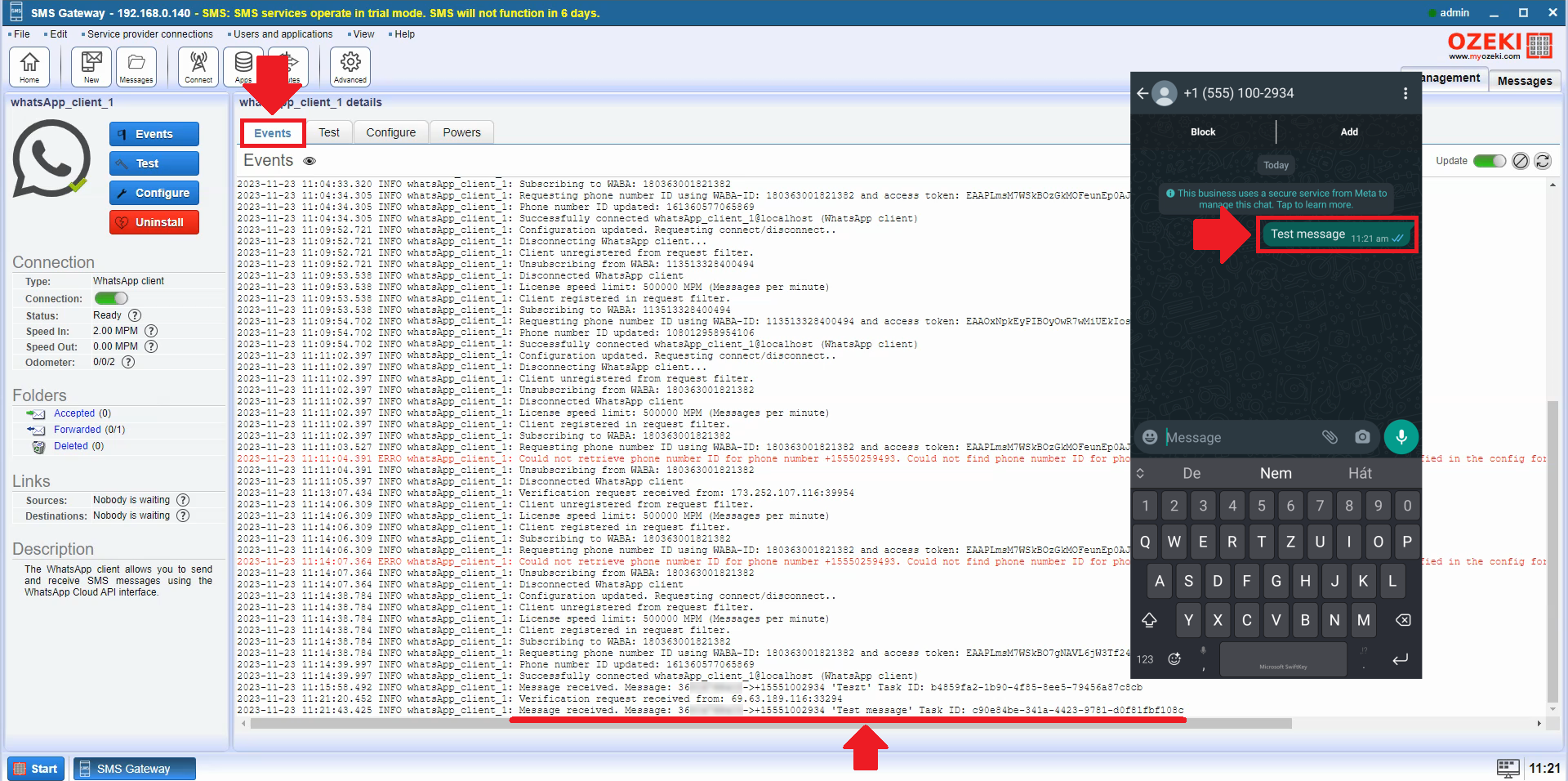
Na levé straně v ovládacím panelu, pod Složkami klikněte na odkaz Přeposlané a vyberte záložku Přijaté přeposlané. Kde můžete vidět zprávy (Obrázek 34).
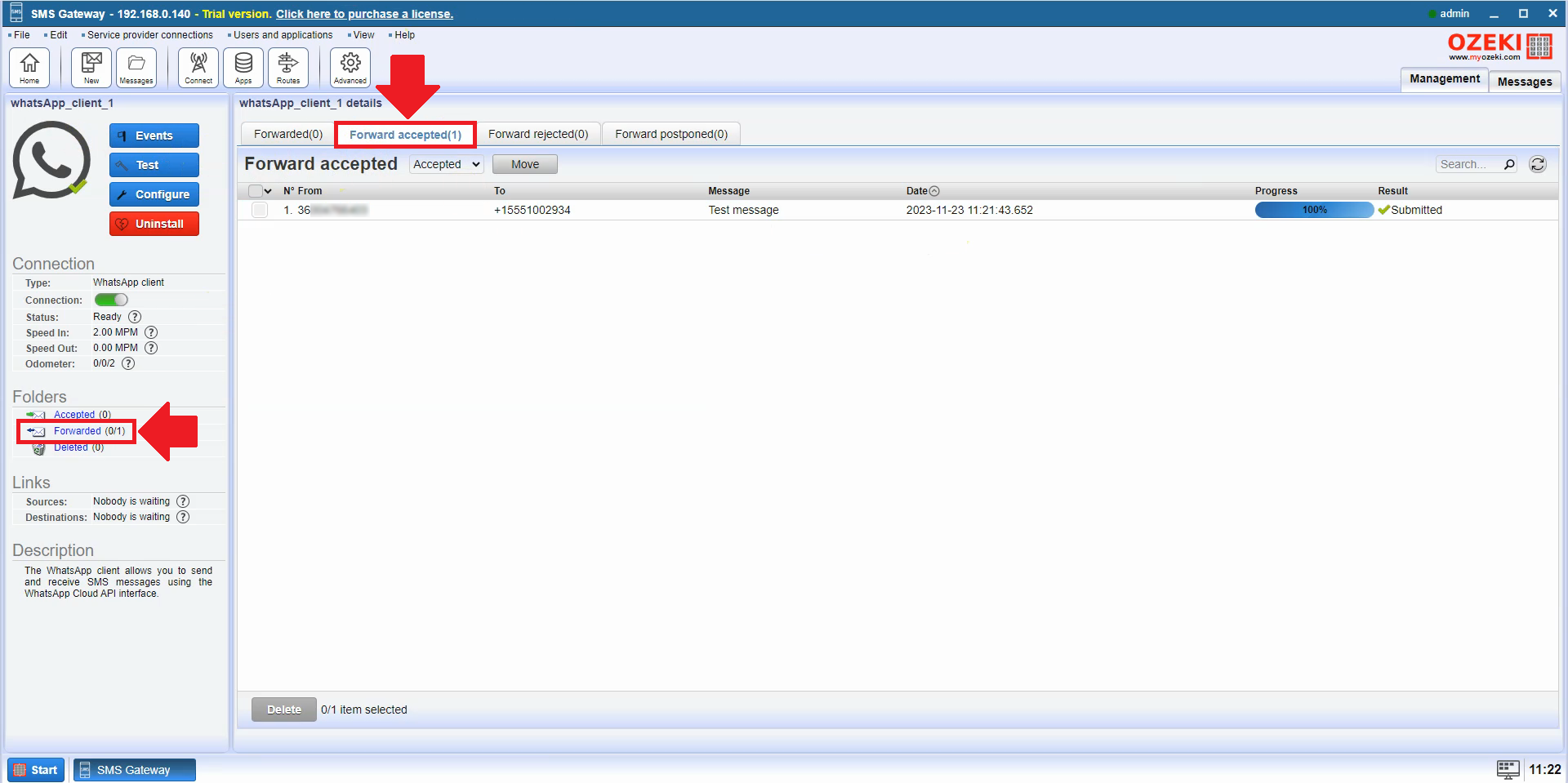
Vraťte se na Hlavní stránku a vyberte existující odkaz SQL Server na pravé straně panelu Uživatelé a aplikace (Obrázek 35), abyste zde také viděli příchozí zprávy.
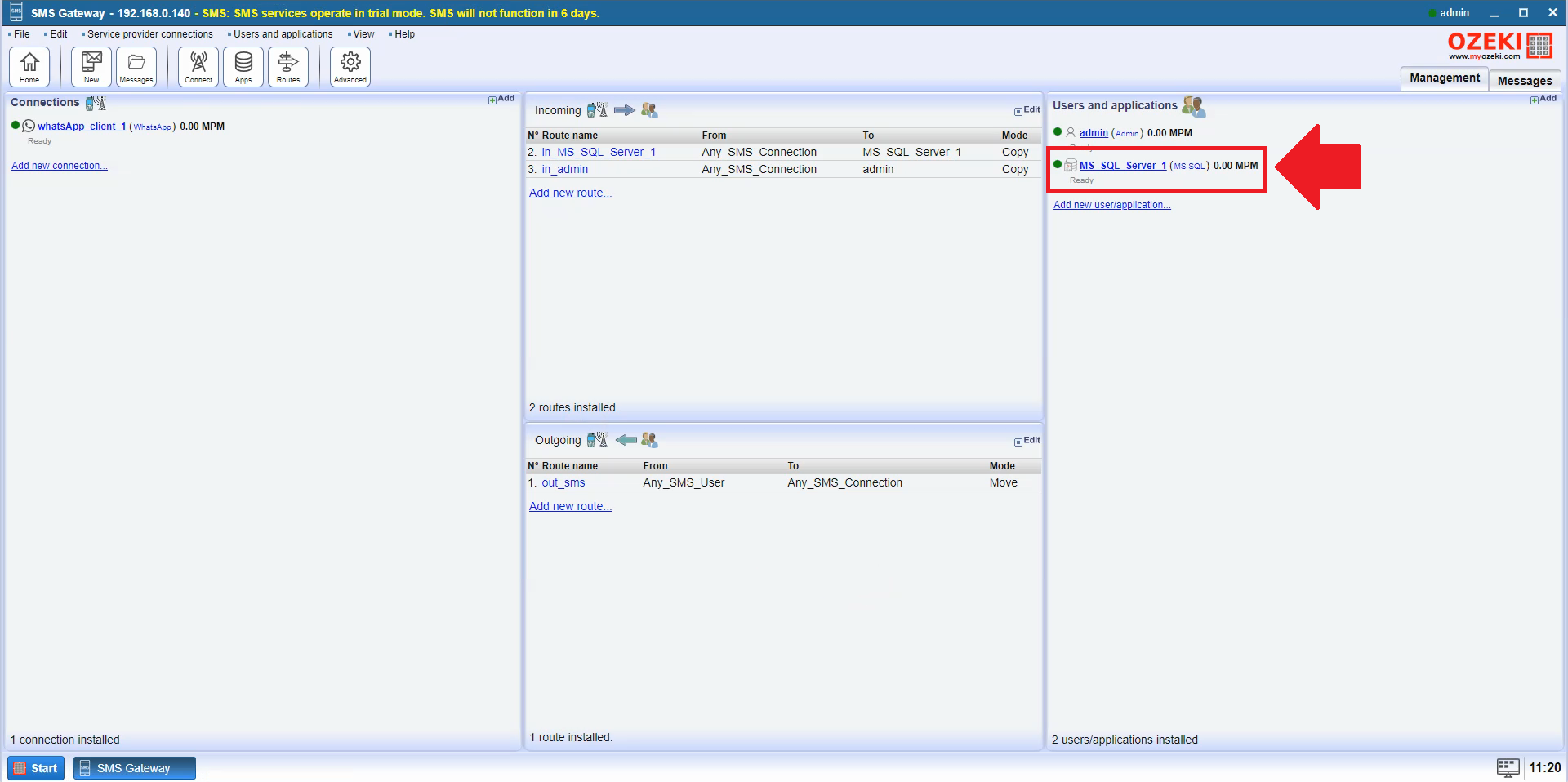
Pojďme dotazovat zprávu z databáze. Přejděte na SQL záložku vašeho připojení. Vyberte SELECT * z rozbalovací nabídky a můžete vidět všechny přijaté zprávy (Obrázek 36).
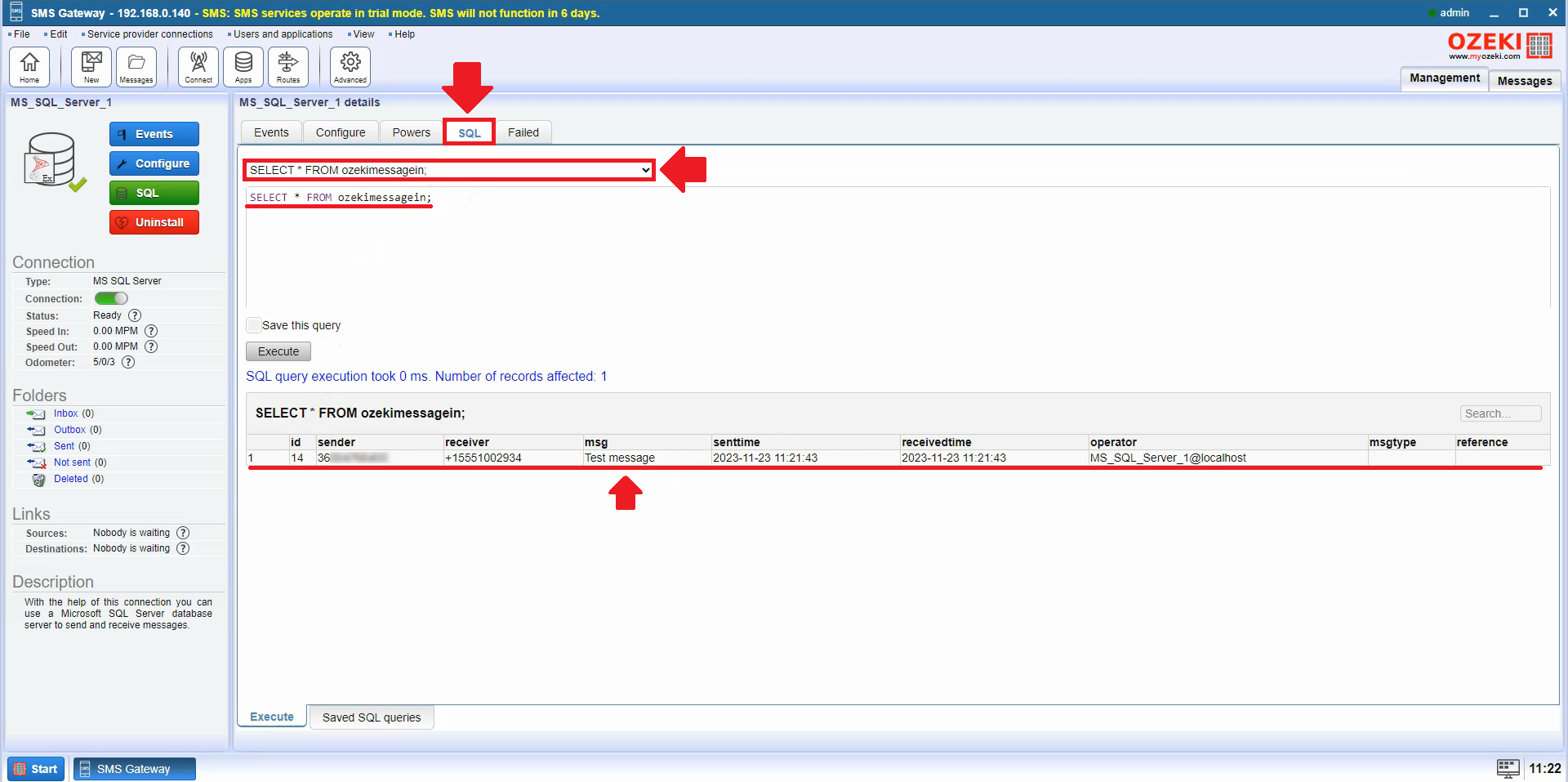
Shrnutí
Pokud budete postupovat podle kroků popsaných v tomto článku, budete schopni bez problémů nastavit připojení WhatsApp SMS. To vám umožní odesílat a přijímat zprávy WhatsApp prostřednictvím SMS brány Ozeki, což může být skvělý způsob komunikace s klienty nebo zákazníky.
V tomto článku jsme vám ukázali, jak nastavit připojení WhatsApp SMS. Podrobně jsme vysvětlili proces, od vytvoření aplikace WhatsApp na Facebook Developer Portal až po nastavení připojení v Ozeki SMS Gateway.
Poskytli jsme snímky obrazovky a pokyny pro každý krok, abyste mohli snadno postupovat podle pokynů.
Zde je několik dalších užitečných tipů pro nastavení vašeho připojení WhatsApp SMS:
- Ujistěte se, že máte platné ID účtu WhatsApp Business a dočasný přístupový token.
- Ujistěte se, že telefonní číslo, které přidáte do vaší aplikace WhatsApp Business, je stejné jako číslo, které používáte v Ozeki SMS Gateway.
- Otestujte připojení odesláním testovací zprávy na telefonní číslo příjemce.
Pokud máte další otázky, prosím, napište na info@ozeki.hu nebo se zaregistrujte na našem webu: https://myozeki.com pro pomoc.
